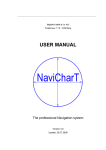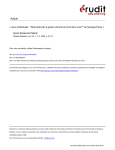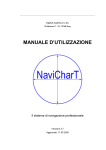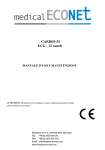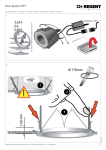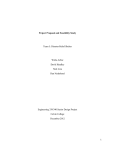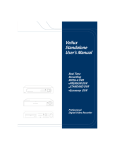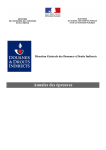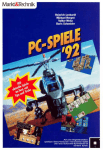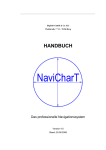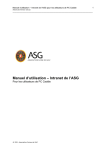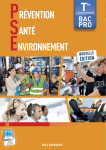Download MANUEL D`UTILISATION
Transcript
DigiSoft GmbH & Co. KG Waldstrasse 7 * D - 76768 Berg MANUEL D’UTILISATION Le système de navigation professionnel Version 3.8 Mise à jour : 12.08.2005 1 __________________________________________________________________________________ SOMMAIRE 1. INFORMATIONS GENERALES ................................................................. 4 1.1 Description du logiciel........................................................................................... 4 1.2 Installation du matériel......................................................................................... 5 1.3 Installation du logiciel ........................................................................................... 6 1.3.1 Choix du répertoire ........................................................................................... 6 1.3.2 Choix de l’écran ................................................................................................ 6 1.3.3 Lecteur Cédé-ROM ou disque dur .................................................................... 6 1.4 Mise à jour du programme „NaviCharT“ et du manuel d’utilisation ............. 8 1.5 Version-Trial.......................................................................................................... 9 1.6 Version Spécial Offre (Schnupperversion) ......................................................... 9 1.7 Informations utiles ................................................................................................ 9 2. UTILISATION DU LOGICIEL.................................................................... 10 2.1 Menu principal .................................................................................................... 10 2.1.1 Mode Plan ....................................................................................................... 10 2.1.2 Mode Navigation............................................................................................. 10 2.1.3 Souris ou trackball........................................................................................... 11 2.1.4 Les touches de fonction................................................................................... 12 2.2 Mode Plan............................................................................................................. 13 2.2.1 Menu - Echelle (Scale).................................................................................... 13 2.2.2 Menu - Carte (Chart)....................................................................................... 14 2.2.2.1 Balises & Bouées (Beacon & Buoys) ....................................................... 14 2.2.2.2 Signaux lumineux (Lights) ....................................................................... 15 2.2.2.3 Aide à la navigation (Navigational Aids) ................................................. 15 2.2.2.4 Zones restreintes (Restriction Areas)........................................................ 15 2.2.2.5 Profondeurs (Depth) ................................................................................. 15 2.2.2.6 Symboles maritimes (Sea Objects) ........................................................... 15 2.2.2.7 Symboles terrestres (Land Objects) .......................................................... 15 2.2.2.8 Textes & Informations (Text & Information) ........................................... 16 2.2.2.9 Couverture (Coverage).............................................................................. 16 2.2.2.10 Symboles personels (User Marks) .......................................................... 16 2.2.3 Menu - Symboles (Mark)............................................................................. 17 2.2.3.1 Ajout symboles (Add Mark) ..................................................................... 17 2.2.3.2 Description des symboles (View Mark) ................................................... 18 2.2.3.3 Suppression des symboles (Delete Mark)................................................. 20 2.2.4 Menu - Curseur (Cursor).............................................................................. 20 2.2.4.1 Information ............................................................................................... 21 2.2.4.2 Point de repère (Waypoint)....................................................................... 21 2.2.4.3 Ligne de navigation (Navigation Line) ..................................................... 22 2.2.5 Menu - Route ............................................................................................... 24 2.2.5.1 Nouveau (New)......................................................................................... 24 2.2.5.2 Ouvrir (Open) ........................................................................................... 24 2.2.5.3 Sauver (Save)............................................................................................ 25 Manuel „NaviCharT“ Version 3.8 Mise à jour 12.08.2005 2 __________________________________________________________________________________ 2.2.5.4 Fermer (Close) .......................................................................................... 26 2.2.5.5 Inverser (Reverse)..................................................................................... 26 2.2.5.6 Info route................................................................................................... 26 2.2.5.7 Observation (Comment) ........................................................................... 30 2.2.5.8. Route comme trajet.................................................................................. 31 2.2.5.9 Sauvegarder route (Backup Route)........................................................... 33 2.2.5.10 Restaurer route (Restore Route) ............................................................. 33 2.2.5.11. Supprimer route (Delete Route)............................................................. 34 2.2.5.12 Supprimer MOB (Delete MOB) ............................................................. 34 2.2.6 Menu - Option ................................................................................................. 35 2.2.6.1 Temps dégagé (Bright Day) ...................................................................... 35 2.2.6.2 Temps couvert (Normal Day) ................................................................... 35 2.2.6.3 Crépuscule (Dusk) .................................................................................... 35 2.2.6.4 Nuit (Night)............................................................................................... 35 2.2.6.5 Aller à la position (Go to Position)........................................................... 36 2.2.6.6 Aller à la position du bateau (Go to Ship Position) .................................. 36 2.2.6.7 Chercher & Trouver (Search & Find) ....................................................... 36 2.2.6.8 Automatique (Automatic) ......................................................................... 38 2.2.6.9 Degré (Degree).......................................................................................... 38 2.2.6.10 Désactiver (Hide).................................................................................... 38 2.2.7 Menu - Configuration (Setup)......................................................................... 39 2.2.7.1 Réglages généraux (General Settings) ...................................................... 39 2.2.7.2 Réglages NMEA (NMEA Settings (NMEA Sentence)) ........................... 44 2.2.7.3 Réglages pilote automatique (Autopilot Settings) .................................... 49 2.2.7.4 Réglages Track (Track Settings)............................................................... 52 2.2.7.5 Réglages vecteur (Vector Settings)........................................................... 53 2.2.7.6 AIS ............................................................................................................ 54 2.2.7.7 Mise à jour des cartes (Chart Update)....................................................... 54 2.2.7.8 Renouvellement de la licence (Licence Update)....................................... 55 2.2.7.9 Sauvegarder données (Data Backup) ........................................................ 57 2.2.7.10 Restaurer données (Data Restore)........................................................... 58 2.2.8 Menu - Fonction (Function) ............................................................................ 59 2.2.8.1 Surveillance ancre (Anchor Guard) .......................................................... 59 2.2.8.2 Affichage Track (Track View).................................................................. 60 2.2.8.3 Impression carte (Print Chart)................................................................... 61 2.2.8.4 Historique météo (Weather historic)......................................................... 62 2.2.9 Menu - Fenêtre (Window) ........................................................................... 63 2.2.9.1 Général...................................................................................................... 63 2.2.9.2 Données (Data) ......................................................................................... 64 2.2.9.3 Curseur Geo-position / Curseur Ligne de navigation / WP Geo-Position 64 2.2.9.4 Compas ..................................................................................................... 65 2.2.9.5 Météo (Temps).......................................................................................... 66 2.2.9.6 Aide (Help) ............................................................................................... 67 2.2.9.7 Info............................................................................................................ 67 2.2.9.8 Quitter (Exit)............................................................................................. 68 2.2.10 Menu - Navigation ........................................................................................ 68 2.3 Mode - Navigation ............................................................................................... 69 2.3.1 Menu - Navigateur (Navigator)....................................................................... 69 Manuel „NaviCharT“ Version 3.8 Mise à jour 12.08.2005 3 __________________________________________________________________________________ 2.3.1.1 Charger route (Load Route) ...................................................................... 69 2.3.1.2 Fermer route (Close Route) ...................................................................... 70 2.3.1.3 Activer pilote automatique (Start Autopilot) ............................................ 70 2.3.1.4 Désactiver pilote automatique (Stop Autopilot) ....................................... 71 2.3.1.5 Aller à MOB (Go to Man Over Board)..................................................... 71 2.3.1.6 Tolérance de positionnement (Position Tolerance) .................................. 72 2.3.1.7 Tolérance du cap (Course Tolerance) ....................................................... 72 2.3.1.8 Tolérance XTE (XTE Tolerance) ............................................................. 73 2.3.1.9 Temps d’alerte (Warning Time) ............................................................... 73 2.3.1.10 „Cap Haut“ („Course up“) ...................................................................... 74 2.3.2 Menu Plan.................................................................................................... 74 2.4 Barre d’information (Status Bar) ...................................................................... 75 2.5 Fonction Homme à la mer - „MOB“ (Man Over Board)................................ 76 2.5.1 Etape à suivre en cas d’urgence « MOB »....................................................... 77 2.5.2 „ Souris-MOB (MOB-Mouse) „..................................................................... 82 3. NMEA........................................................................................................ 83 3.1 NMEA Notions de base ....................................................................................... 83 3.1.1 Ordres NMEA à lire NMEA (NMEA Input Sentence) ................................... 85 3.1.2 Ordres NMEA à émettre NMEA (NMEA Output Sentence).......................... 86 3.2 RS-232 Notions de base....................................................................................... 87 3.3 USB ....................................................................................................................... 88 3.4 Réglages NMEA au GPS..................................................................................... 88 3.4.1 Définir le protocole NMEA ............................................................................ 88 3.4.2 Choix des ordres NMEA................................................................................. 89 3.4.3 Protocole de transmission NMEA / BaudRate................................................ 90 3.4.4 Fréquence d’émission NMEA......................................................................... 90 3.4.5 NMEA Checksum (Octet de contrôle) ............................................................ 90 3.4.6 Carte datum ..................................................................................................... 91 3.4.7 Remarques diverses pour NMEA 0183........................................................... 91 4. NOTICE DE CABLAGE ............................................................................ 92 5. MULTIPLEXER......................................................................................... 93 6. SYSTÈME D’EXPLOITATION MICROSOFT WINDOWS......................... 94 6.1. Le Gestionnaire de Périphériques..................................................................... 94 6.1.1. Le COM-Port ................................................................................................. 98 6.1.2. USB .............................................................................................................. 100 6.1.3. HYPERTERMINAL .................................................................................... 100 6.2 Réglage des couleurs et de l’écran ................................................................... 103 7. MESSAGES D’ERREURS DU LOGICIEL « NAVICHART» ................... 105 7.1 Messages d’erreurs du logiciel „NaviCharT“................................................. 105 8. MESSAGES D’ERREURS DU SYSTÈME D’EXPLOITATION............... 109 Manuel „NaviCharT“ Version 3.8 Mise à jour 12.08.2005 4 __________________________________________________________________________________ 9. INDEX ..................................................................................................... 110 Manuel „NaviCharT“ Version 3.8 Mise à jour 12.08.2005 1 __________________________________________________________________________________ AVERTISSEMENT Le programme de navigation „NaviCharT“ est un logiciel d’aide à la navigation, très fourni et facile d’utilisation, comparable aux systèmes utilisés pour la navigation professionnelle. Les données ne doivent jamais être utilisées sans contrôle préalable, à l’aide d’autres instruments de navigation, cartes maritimes, repérages optiques, radiogoniométrie, GPS, radar, sonar, etc. Le fournisseur décline toute responsabilité, par rapport aux conséquences éventuellement engendrées par des erreurs de navigation, disfonctionnements du logiciel, erreurs de manipulation du logiciel ou erreurs d’affichage des cartes maritimes électroniques. Manuel „NaviCharT“ Version 3.8 Mise à jour 12.08.2005 1 : 17 500 1 : 15 000 1 : 12 500 1 : 10 000 1 : 7 500 1 : 5 000 1 : 6 000 1 : 5 000 1 : 4 000 1 : 3 000 1 : 2 000 1 : 1 000 Echelle 1 : 20 000 1 : 7 500 1 : 10 000 1 : 15 000 1 : 20 000 1 : 30 000 1 : 40 000 1 : 45 000 1 : 50 000 Carte 1 : 20 000 1 : 30 000 1 : 40 000 1 : 50 000 1 : 75 000 1 : 100 000 1 : 150 000 Symboles personnels 1 : 300 000 1 : 400 000 1 : 500 000 1 : 600 000 1 : 750 000 1 : 1 000 000 1 : 1 500 000 Cap haut Tolérance de Position. Tolérance du cap Tolérance XTE Temps d’alerte Aller à MOB Activer pilote autom. Désactiver pilote autom. Charger Route Fermer Route Navigateur 1 : 100 000 1 : 150 000 1 : 200 000 1 : 250 000 1 : 300 000 1 : 400 000 1 : 500 000 Textes & Informations Détails portuaires Option 1 : 1 000 000 1 : 1 500 000 1 : 2 000 000 1 : 2 500 000 1 : 3 000 000 1 : 4 000 000 1 : 5 000 000 Configuration Supprimer MOB Supprimer route Restaurer route Sauvegarder route Fonction Désactiver Degré Automatique Chercher & Trouver Commentaire Symboles terrestres Cartes portuaires Ligne navigation Route comme trajet Aller position bateau Info route Symboles maritimes Approche portuaire Couverture Aller à la position Inverser Profondeurs Approche côtière Nuit Fermer Zones restreintes Aperçu côtier Crépuscule Sauver Suppression symboles Temps couvert Aide à la navigation Temps dégagé Ouvrir Aperçu nautique Point de repère Description symboles Nouveau Option Ajout symboles Information Route Signaux lumineux Curseur Balises & Bouées Symboles Aperçu du monde Carte Aperçu global Maßstab Echelle Français Español Italiano Réglages météo Langue Plan Deutsch Réglage écran Fenêtre English Ajustage du compas Historique météo Impression carte Affichage Track Surveillance ancre Fonction Ajustage de profondeur Réglage de l´heure_UTC Restaurer données Sauvegarder données Renouvellement licence Mise à jour des cartes AIS Réglages vecteur Réglages Track Réglages pilote automat. Réglages NMEA Réglages généraux Configuration Quitter Info Aide Météo Baromètre Compas Curseur Geo-Position Données Général Fenêtre Aide d’utilisation Index Contenu Navigation 3 __________________________________________________________________________________ Manuel „NaviCharT“ Version 3.8 Mise à jour 12.08.2005 4 __________________________________________________________________________________ 1. INFORMATIONS GENERALES 1.1 Description du logiciel „NaviCharT“ est un logiciel de navigation avec des cartes maritimes intégrées. De plus, il permet la programmation des itinéraires et assiste la navigation par la connection d’un instrument GPS (Global positioning System) et d’autres instruments de navigation tels que boussoles, pilote automatique, journal de bord, anémomètre et radar. Il peut facilement être installé sur n’importe quel ordinateur ou portable. Le processeur minimum conseillé : Pentium III avec 800 MHz, 64 Mo mémoire vive, Cédé-Rom avec un disque dur d’une capacité de 1,1 Go ainsi qu’un écran couleur. Pour une fonction optimale avec utilisation du pilote automatique, nous conseillons un Pentium IV avec 1 MHz ou plus, 128 Mo mémoire vive , Cédé-Rom 24x ou plus. Le logiciel „NaviCharT“ fonctionne sous Windows 95, Windows 98, Windows Me, Windows NT, Windows 2000 et Windows XP. Remarque concernant Windows : les systèmes d’ exploitation Microsoft Windows sont des systèmes Multi-Tasking, qui utilisent une grande partie de la capacité du processeur pour exécuter un certain nombre de tâches internes. Sur les processeurs plus lents, la vitesse de traitement du locigiel „NaviCharT“ est donc significativement ralentie. Pour les processeurs plus anciens, nous conseillons l’utilisation de „NaviCharT“ uniquement pour la navigation avec au maximum un GPS. Aussi, il vous est recommandé de désactiver les fonctions secondaires et inutiles à la navigation proposées par Microsoft Windows. L’écran de veille et les fonctions d’économie d’énergie par exemple, doivent impérativement être désactivés pour une utilisation optimale. Pour le raccordement des instruments de navigation cités ci-dessus, il faut dans tous les cas au moins un récepteur GPS, qui fournit des données aux normes NMEA 0183 au moyen d’un cable de communication série (voir conseils utilisation du GPS). Manuel „NaviCharT“ Version 3.8 Mise à jour 12.08.2005 5 __________________________________________________________________________________ REMARQUE IMPORTANTE : La date de la carte de votre récepteur GPS doit être réglée sur WGS 84 (cf 1.2 „Installation du matériel“ et 3.4 „Réglages NMEA au GPS“). Si la fonction „Simulation automatique du cap en cas d’interruption momentanée du GPS (Proceed Navigation Reckoning by Losing GPS)“ (cf „Réglage pilote automatique (Autopilot Settings)“ dans le menu „Configuration (Setup)“ sous 2.2.7.3.4) est activée, une boussole, émettant des données aux normes NMEA 0183, sera nécessaire. Conseils d’utilisation La mise en route du logiciel nécessite un minimum de connaissance concernant l’utilisation du système d’exploitation Microsoft Windows ainsi que les bases de la navigation terrestre et maritime. 1.2 Installation du matériel Pour l’installation de chaque instrument NMEA, il est extrêmement important de vérifier dans le manuel d’utilisation, la description des câbles (fils) transmit+ et transmit-, tout comme Receive+ et Receive-. Ceux-ci sont à souder à la prise StandardD correspondante, comme également expliqué dans Notice de câblage (cf 4), pour que la connection avec l’ordinateur puisse avoir lieu. Certains fournisseurs proposent même des câbles de connection prêts à l’emploi pour le branchement à l’ordinateur, comme par exemple pour le GPS Garmin. Manuel „NaviCharT“ Version 3.8 Mise à jour 12.08.2005 6 __________________________________________________________________________________ 1.3 Installation du logiciel Introduire le Cédé-Rom „Program-CéDé“ dans le lecteur et démarrer le programme „Setup.EXE“, en cliquant sur „Démarrer“ puis „Exécuter“. 1.3.1 Choix du répertoire L’emplacement du logiciel sur le disque dur peut être choisi librement. Nous vous conseillons néanmoins de valider le nom „Navichart“ proposé, afin d’éviter toute confusion par la suite. 1.3.2 Choix de l’écran Sélectionner la taille de votre écran. Pour une représentation optimale des cartes maritimes, il est conseillé d’utiliser un écran 21 pouces avec une résolution de 1.600 x 1.200. Ce réglage peut à tout moment être modifié dans „Réglage écran (Display Settings)“ (cf 2.2.7.1.4). Un mauvais réglage de la taille de l’écran mène à des erreurs d’échelle de la carte maritime. Testez le cas échéant différentes résolutions, dépendantes des possibilités de représentation de votre carte graphique et de votre écran (voir 6.2). Pour obtenir une visualisation optimale des couleurs des cartes, le mode graphique de Windows doit au minimum être configuré sur „High color 16 Bits “ (6 535 couleurs). 1.3.3 Lecteur Cédé-ROM ou disque dur Dans cette fenêtre, le lecteur Cédé-ROM peut être choisi, si nécessaire, pour l’utilisation du logiciel ou pour une mise à jour ultérieure des cartes maritimes. Il est recommandé d’installer les cartes sur le disque dur, afin d’accélérer le déroulement du logiciel et d’éviter les changements continuels de Cédé-ROM. Manuel „NaviCharT“ Version 3.8 Mise à jour 12.08.2005 7 __________________________________________________________________________________ Pour poursuivre l’installation, vous serez invité à insérer le Cédé-ROM „Chart-CD1“, puis le Cédé-ROM „Chart-CD2“, lequel sera copié en premier sur le disque dur „Démarrer copie (Start copy)“. Après la copie complète de „Chart-CD2“, vous serez invité à replacer „Chart-CD1“ dans le lecteur. Après l’installation sur le disque dur, les Cédés-ROM ne seront plus nécessaire pour l’utilisation du logiciel „NaviCharT“. Manuel „NaviCharT“ Version 3.8 Mise à jour 12.08.2005 8 __________________________________________________________________________________ 1.4 Mise à jour du programme „NaviCharT“ et du manuel d’utilisation DigiSoft GmbH & Co. KG travaille continuellement au programme de Navigation „NaviCharT“ pour y apporter de constantes améliorations et y intégrer des nouveautés afin de le tenir dans un état toujours actuel. DigiSoft GmbH & Co. KG offre à tous les clients licencés, de télécharger gratuitement sous www.navichart.com la dernière mise à jour du programme de navigation „NaviCharT“. Copiez ensuite le fichier „NAVICHART.EXE“ dans le répertoire correspondant. Vous aurez donc toujours le programme de navigation „NaviCharT“ dans l’état le plus actuel durant la validité de votre licence. Vous trouverez votre numéro de Version dans le programme de navigation „NaviCharT“ sous le point du menu „Fenêtre (Window) sous „Info“ (cf 2.2.9.7). Cela est également valable pour le manuel d’utilisation qui est aussi continuellement réactualisé et peut être téléchargé gratuitement dans différentes langues sur notre page d’accueil. Vous avez également la possibilité de télécharger gratuitement de notre site Internet la mise à jour pour l’utilisation de l’aide en direct (Touche „F 1“). Décompressez ce fichier. Copiez ensuite ces fichiers dans le répertoire Navichart. Vous aurez donc à votre disposition les versions aide en direct les plus actuelles (voir 2.2.9.6.1„Contenu (Contents)“). ATTENTION : N’essayez jamais de falsifier ou de changer une mise à jour par une manipulation quelconque. Premièrement cela ne fonctionnerait pas, et deuxièmement le système est contrôlé par l’heure UTC du GPS. Par une mauvaise manipulation, il peut être nécessaire de reformater le disque dur. Manuel „NaviCharT“ Version 3.8 Mise à jour 12.08.2005 9 __________________________________________________________________________________ 1.5 Version-Trial Sous www.navichart.com vous avez la possibilité de télécharger gratuitement la version-Trial la plus récente du programme de navigation „NaviCharT“. Cette version n’a pas de licence et n’est qu’une démonstration. Elle n’est pas appropriée pour la navigation et ne sert qu’à visualiser les cartes ainsi que le fonctionnement et déroulement du programme licencié. 1.6 Version Spécial Offre (Schnupperversion) Cette version de « NaviCharT » vous offre une performance comme la version complète sauf le fonction d´affichage des cartes maritimes. La « Version Spécial Offre » est temporairement offert sans limitation. Nánmoins connextion doit être libérée par internet ou par notre service de support. La version spécial offre vous donnera l´occasion de tester la performance et la capacité de notre programme à temps réel (GPS et d´autre appareils peuvent être connectés) 1.7 Informations utiles Ce manuel a été élaboré avec beaucoup de soin. Néanmoins si vous devriez constater des erreurs d’expressions (syntaxe) ou dans la description technique, la DigiSoft décline toute responsabilité quant aux dommages résultants de ces erreurs. Manuel „NaviCharT“ Version 3.8 Mise à jour 12.08.2005 10 __________________________________________________________________________________ 2. UTILISATION DU LOGICIEL 2.1 Menu principal Le menu principal peut être utilisé dans les deux modes suivants : 2.1.1 Mode Plan Dans le mode „Plan“ le menu suivant est affiché : Pour changer du mode „Plan“ en mode „Navigation“ il suffit de cliquer sur le point du menu „Navigation“ (cf 2.2). 2.1.2 Mode Navigation Dans le mode „Navigation“ le menu suivant est affiché : Pour changer du mode „Navigation“ en mode „Plan“ il suffit de cliquer sur le point du menu „Plan“ (cf 2.3). INDICATION: Le „Mode Plan“ et le „Mode Navigation“ se distinguent à différents niveaux. Dans le „Mode Plan“ on peut déplacer les cartes maritimes à l’aide du curseur et ainsi procéder à toutes les planifications. Contrairement au „Mode Navigation“, celui-ci permet de visualiser les endroits centrés sur l’écran, représentés soit par le symbole „cercle“ ou le symbole „bateau“. Dans ce cas précis, il est impossible de déplacer la carte maritime, à Manuel „NaviCharT“ Version 3.8 Mise à jour 12.08.2005 11 __________________________________________________________________________________ moins d’activer le zoom. En „Mode Navigation“, la fonction „Cap Haut (Course Up)“ peut également être activée. (cf: 2.3.1.10) 2.1.3 Souris ou trackball Le logiciel „NaviCharT“ utilise la souris de manière suivante : Bouton gauche :1. Positionnement (scroll / déplacement) des cartes maritimes et manipulation de la barre de menu par un simple clic. 2. En appuyant continuellement sur le bouton gauche et en déplaçant le curseur, un cadre peut être affiché sur la carte lequel s’adaptera alors à la taille de l’écran. Bouton droit : 1. Appel d’informations sur les objets ou symboles composant les cartes maritimes. 2. Placements et effacements des points de repères (Waypoints). 3. Placements et effacements des symboles personnels de l’utilisateur (User Marks). 4. Mesure de la distance et du cap entre deux points (ligne de navigation). Scroll : Zoom de la carte par les échelles prédéfinies. Curseur : Positionnement du curseur croix sur l’écran. NOTE : La définition des boutons de la souris correspond au réglage de base dans le système d’exploitation Windows (droitiers). Si le réglage de la souris dans Windows est adapté aux gauchers, la définition des boutons de la souris est alors inversée. Manuel „NaviCharT“ Version 3.8 Mise à jour 12.08.2005 12 __________________________________________________________________________________ 2.1.4 Les touches de fonction Deux touches de fonction sont momentanément opérationnelles. Il s’agit des touches « F1 » et « F2 ». En activant les touches suivantes : - F1 - la fenêtre « aide » s’ouvre (voir 2.2.9.6) F12 - la fonction MOB s’active (voir 2.5) Manuel „NaviCharT“ Version 3.8 Mise à jour 12.08.2005 13 __________________________________________________________________________________ 2.2 Mode Plan L’utilisation du logiciel en mode „Planification“ permet l’appel et la visualisation des cartes maritimes universelles existantes, sur tous les niveaux, et la programmation d’itinéraire. 2.2.1 Menu - Echelle (Scale) Pour sélectionner les cartes maritimes, plusieurs niveaux et échelles sont à votre disposition : Aperçu global (Overview) : 1 : 30.000.000 à 1 : 7.500.000 ; Aperçu du monde (World) : 1 : 5.000.000 à 1 : 1.000.000 ; Aperçu nautique (General nautical) : 1 : 1.500.000 à 1 : 300.000 ; Aperçu côtier (Coastal) : 1 : 500.000 à 1 : 100.000 ; Approche côtière (Coastal / Approach) : 1 : 150.000 à 1 : 20.000 ; Approche portuaire (Approach) : 1 : 50.000 à 1 : 10.000 ; Cartes portuaires (Harbour) : 1 : 20.000 à 1 : 5.000 ; Détails portuaires (Berthing) : 1 : 7.500 à 1 : 1.000 ; REMARQUE : Pour certaines régions du monde, les cartes ne sont pas disponibles dans toutes les échelles. Si des cartes de différents niveaux sont disponibles, on peut avant tout les reconnaître par le symbole √. Si une carte n’est pas disponible, un écran Manuel „NaviCharT“ Version 3.8 Mise à jour 12.08.2005 14 __________________________________________________________________________________ brun avec un quadrillage sans information de longitude - latitude apparaît. Dans ce cas il faudra choisir un autre niveau dans le menu „Echelle (Scale)“. Dans certains cas, les informations contenues dans les niveaux „Cartes portuaires (Harbour)“ et „Détails portuaires (Berthing)“ se complètent l’un par rapport à l’autre. 2.2.2 Menu - Carte (Chart) „Carte (Chart)“ permet d’activer ou de désactiver l’affichage des informations qui doivent apparaître sur les cartes. Cela peut être nécessaire pour un meilleur aperçu de la carte, pour les zones riches en informations comme lors de l’approche de zones côtières ou portuaires. ATTENTION : N’oubliez pas de réactiver l’affichage lors d’approche de nouvelles zones. 2.2.2.1 Balises & Bouées (Beacon & Buoys) Activation ou désactivation de signaux nautiques tels que : balises, balises-radio, balises de signalisation, radios-phare, signaux et bouées. Manuel „NaviCharT“ Version 3.8 Mise à jour 12.08.2005 15 __________________________________________________________________________________ 2.2.2.2 Signaux lumineux (Lights) Activation ou désactivation des signaux lumineux. 2.2.2.3 Aide à la navigation (Navigational Aids) Aide à la navigation, marquage fluvial, trafic (traffic lanes), autres. 2.2.2.4 Zones restreintes (Restriction Areas) Zone à trafic restreint ou règlementé tels que : épave, plate-forme de forage, câblage en mer, zone permanente de manoeuvre, zone de pêche et zone de pisciculture, etc. 2.2.2.5 Profondeurs (Depth) Indications de profondeur et lignes de profondeur. 2.2.2.6 Symboles maritimes (Sea Objects) Symboles maritimes, marquages et informations en tous genres. 2.2.2.7 Symboles terrestres (Land Objects) Marquage territorial et autres symboles terrestres utiles à la navigation ou d’informations générales. Manuel „NaviCharT“ Version 3.8 Mise à jour 12.08.2005 16 __________________________________________________________________________________ 2.2.2.8 Textes & Informations (Text & Information) Informations permantes concernant les cartes et les zones. 2.2.2.9 Couverture (Coverage) En actionnant „Couverture (Coverage)“, on obtient, pour une carte donnée, une information sur la présence de cartes dans un niveau inférieur. En cliquant sur cette fonction, une fenêtre s’ouvre dans laquelle il est possible d’activer le niveau „Niveau de carte (Chart/Level)“ pour lequel les informations sur l’existence d’autres cartes peuvent être visualisées. Cette fonction peut être utilisée dans la planification fluviale pour constater, avant de se diriger vers les côtes ou les ports, si des cartes plus détaillées sont présentes dans le logiciel „NaviCharT“. INDICATION : On ne peut sélectionner qu’un seul niveau en „Couverture des cartes (Coverage)“. 2.2.2.10 Symboles personels (User Marks) Insertion du marquage de l’utilisateur (symboles personnels). Manuel „NaviCharT“ Version 3.8 Mise à jour 12.08.2005 17 __________________________________________________________________________________ 2.2.3 Menu - Symboles (Mark) „Symboles (Mark)“ permet de marquer et d’annoter les cartes maritimes en y plaçant des symboles personnels, pour mettre les cartes à jour ou y apporter des annotations personnelles. 2.2.3.1 Ajout symboles (Add Mark) „Ajout symboles (Add Mark)“ vous propose différents symboles : Ces symboles peuvent être choisis (à l’aide du bouton gauche de la souris) et positionnés à l’emplacement souhaité avec le bouton droit de la souris, pour par exemple, compléter des cartes plus anciennes ou rajouter des annotations personnelles. Manuel „NaviCharT“ Version 3.8 Mise à jour 12.08.2005 18 __________________________________________________________________________________ A l’ouverture de la fenêtre, il est possible d’inscrire des observations concernant ces symboles. Si aucune remarque n’est à inscrire, refermer la fenêtre en cliquant sur „Annuler“. Le symbole est affiché sur la carte. Une fois les annotations personnelles enregistrées, elles ne pourront plus être changées. Si nécessaire, le symbole devra être supprimé, replacé, et les annotations personnelles corrigées pourront être resaisies et enregistrées. 2.2.3.2 Description des symboles (View Mark) En cliquant sur „Description des symboles (View Mark)“, un tableau mentionnant les positions et descriptions des symboles personnels est affiché. En cliquant sur une Manuel „NaviCharT“ Version 3.8 Mise à jour 12.08.2005 19 __________________________________________________________________________________ cellule du tableau, celle-ci est marquée et les boutons “Modifier symbole (Change mark)” et “Aller au symbole (Go to mark)” s’activent. a) En cliquant sur “Modifier symbole (Change mark)” s’ouvre une fenêtre qui permet de modifier manuellement la position (latitude et longitude) du symbole sélectionné. Avec “Modifier (Change)”, la nouvelle position est sauvergardée et la fenêtre se referme. En cliquant sur “Annuler (Cancel)”, la fenêtre se referme et les anciennes coordonnées subsistent. b) En cliquant sur “Aller au symbole (Go to mark)”, le symbole sélectionné apparait centré sur la carte à la position correspondante. INDICATION : Veuillez vérifier que dans le menu „Carte (Chart)“ l’option „Symboles personnels (User Marks)“ soit activé afin que votre symbole soit affiché. Manuel „NaviCharT“ Version 3.8 Mise à jour 12.08.2005 20 __________________________________________________________________________________ 2.2.3.3 Suppression des symboles (Delete Mark) En activant „Suppression des symboles (Delete Mark)“, et en actionnant le bouton droit de la souris sur le symbole personnel à effacer, celui-ci sera supprimé après confirmation. REMARQUE : Après réalisation de chaque tâche individuelle, le curseur se replace automatiquement dans le mode „Information“ . Si plusieurs symboles doivent être effacés, il suffit de renouveler l’opération. 2.2.4 Menu - Curseur (Cursor) Avec „Curseur (Cursor)“, la fonction principale du bouton droit de la souris est sélectionnée : - Information : Rappel des informations de la carte maritime. - Point de repère (Waypoint) : Placer, effacer ou déplacer les points de repères. Manuel „NaviCharT“ Version 3.8 Mise à jour 12.08.2005 21 __________________________________________________________________________________ - Ligne de navigation (Navigation Line) : Marquer un point pour calculer la distance et le cap par rapport à la position du curseur. 2.2.4.1 Information En cliquant avec le bouton droit de la souris, de multiples informations concernant les symboles contenus dans la carte, peuvent être obtenues. 2.2.4.2 Point de repère (Waypoint) En cliquant avec le bouton droit de la souris, des points de repères peuvent être placés, déplacés ou complétés à volonté. En recliquant (pas de double-clic) avec le bouton droit de la souris sur le point de repère, le marquage est effacé. Si un itinéraire est programmé, le curseur croix doit être placé, au moyen du bouton droit de la souris, sur la position sur laquelle le point de repère sera positionné. Après avoir introduit le point de repère, le curseur croix sera déplacé vers la nouvelle position où le prochain point de repère sera positionné. Ainsi une ligne active est tracée du curseur croix vers le point de repère, fixée grâce au positionnement du point de repère. Cet alignement de points de repères est illimité. Lorsque le dernier point de repère est placé et que l’itinéraire doit être clos, le curseur croix doit être quelque peu éloigné du dernier point de repère, ce qui permet d’insérer un nouveau point de repère, qui sera immédiatement Manuel „NaviCharT“ Version 3.8 Mise à jour 12.08.2005 22 __________________________________________________________________________________ effacé par un deuxième clic. (Deux clics du bouton droit de la souris sur la même position). Le bouton gauche de la souris permet à tout moment le déplacement de la carte maritime ou le changement d’échelle (Scale). RAPPEL : le bouton gauche de la souris déplace la carte et n’a aucune fonction pour le marquage des points de repères, ni pour les rappels d’informations. 2.2.4.3 Ligne de navigation (Navigation Line) La „Ligne de navigation (Navigation Line)“ sert à mesurer la distance et l’orientation de deux points. La première position est fixée par un clic du bouton droit de la souris. Avec le déplacement du curseur, une ligne active est tracée entre le point de départ et la position du curseur. Manuel „NaviCharT“ Version 3.8 Mise à jour 12.08.2005 23 __________________________________________________________________________________ Les données peuvent être visualisées dans la fenêtre „Curseur Géo-Position (Cursor Geo-Position)“ qui peut être ouverte sous l’option „Fenêtre (Window)“ (cf 2.2.9.3). En re-cliquant sur le bouton droit de la souris, une nouvelle position de départ sera redéfinie. En cliquant sur la barre de menu, la fonction du curseur se replace automatiquement sur „Information“. Manuel „NaviCharT“ Version 3.8 Mise à jour 12.08.2005 24 __________________________________________________________________________________ 2.2.5 Menu - Route 2.2.5.1 Nouveau (New) Avec „Nouveau (New)“ un nouvel itinéraire peut être planifié, dans lequel des points de repères sont placés à l’aide du bouton droit de la souris, comme décrit dans le menu précédant „Curseur (Cursor)“ sous „Point de repère (Waypoint)“ (cf 2.2.4.2). En cliquant sur ce menu, le curseur se positionne automatiquement sur la fonction „Point de repère (Waypoint)“. Des points de repères peuvent désormais être positionnés pour composer un nouvel itinéraire. L’itinéraire précédemment tracé sera désactivé en cliquant sur „Nouveau (New)“ après une demande de confirmation de sauvegarde. 2.2.5.2 Ouvrir (Open) Manuel „NaviCharT“ Version 3.8 Mise à jour 12.08.2005 25 __________________________________________________________________________________ Un plan de route sauvegardé peut être choisi et rappelé avec „Ouvrir route (Open Route)“. Le premier point de cet itinéraire apparaît au centre de l’écran. L’itinéraire visualisé peut maintenant être modifié. REMARQUE : Si une remarque personnelle pour une route donnée a été saisie, le texte s’affichera dans une fenêtre lors de l’ouverture de la route concernée. En cliquant sur „Continuer (Continue)“, la fenêtre se refermera et la route sera visualisée sur l’écran. 2.2.5.3 Sauver (Save) Manuel „NaviCharT“ Version 3.8 Mise à jour 12.08.2005 26 __________________________________________________________________________________ Des itinéraires neufs ou modifiés peuvent être enregistrés. 2.2.5.4 Fermer (Close) Ferme l’itinéraire actuellement ouvert. Cet itinéraire n’apparaît alors plus sur l’écran. 2.2.5.5 Inverser (Reverse) En cliquant sur „Inverser (Reverse)“, le plan de route concerné est visualisé en sens inverse. Le dernier point de repère devient ainsi le premier et le premier devient le dernier. Il est recommandé de renommer et sauvegarder ce nouvel itinéraire. 2.2.5.6 Info route Manuel „NaviCharT“ Version 3.8 Mise à jour 12.08.2005 27 __________________________________________________________________________________ En cliquant sur „Info route“ apparaît une liste affichant tous les points de repères d’un itinéraire avec position, cap et distance, ainsi que les indications de la distance totale sur tous les points de repères de cet itinéraire. Cette fonction permet également de modifier, supprimer ou insérer manuellement des points de repères. En cliquant sur une cellule du tableau, un point de repère est sélectionné et les boutons “Modifier WP (Change WP)” et “Supprimer WP (Delete WP)” s’activent. En cliquant sur “Ajouter WP (Add WP)” s’ouvre une fenêtre Manuel „NaviCharT“ Version 3.8 Mise à jour 12.08.2005 28 __________________________________________________________________________________ qui permet d’ajouter manuellement un nouveau point de repère à la suite du point de repère sélectionné. Avec “Ajouter (Add)”, les nouvelles coordonnées se rajoutent dans le tableau. Les points de repères suivants seront ainsi renumérotés. Si aucun point de repère n’a été sélectionné, le nouveau point de repère sera automatiquement ajouté en fin de route. En cliquant sur “Modifier WP (Change WP)” s’ouvre une fenêtre qui permet de modifier manuellement la position (latitude et longitude) du point de repère sélectionné. Avec “Modifier (Change)”, la nouvelle position est sauvergardée et la fenêtre se referme. a) En cliquant sur “Supprimer WP (Delete WP)”, le point de repère sélectionné sera supprimé. Après confirmation, Manuel „NaviCharT“ Version 3.8 Mise à jour 12.08.2005 29 __________________________________________________________________________________ la suppression sera irrévocable. Les points de repères suivants seront ainsi renumérotés. Dans le champ d’information “Temps estimé avec (Estimed time by)”, la durée du trajet de la route concernée peut être déterminée. En indiquant la vitesse du bateau, la durée estimée du trajet sera établie. Dans le champ d’informations „ consommation de combustible“ , la consommation de fuel utilisée antérieurement peut être reportée avant le départ dans la liste de trajet déjà parcourue. Pour estimer la consommation de fuel nécessaire pour le trajet à effectuer, cliquez sur le champ de données et indiquez la moyenne de consommation du bateau. En cliquant sur les champs de données et en indiquant les données moyennes de fuel à utiliser, on peut porter à estimation la quantité de combustible nécessaire par rapport à la route à effectuer. En activant « Route transmises par activiation PC -- > GPS », les informations nécessaires de route sont transmises au GPS dès l’instant où vous cliquez sur la touche « PC -- > GPS ». A cet effet, votre GPS doit être à la norme NMEA 0183, disposer de l’ordre RTE et être activé au GPS en tant qu’ordre. En cliquant sur „PC -- > GPS“, les informations des routes peuvent être transmises vers le GPS connecté. Pour que votre GPS puisse lire ces données, il doit être à la norme NMEA 0183 et disposé de l’ordre „WPL“. Veuillez vérifier lors de la configuration NMEA du GPS, que l’ordre „WPL“ soit activé dans le programme de Manuel „NaviCharT“ Version 3.8 Mise à jour 12.08.2005 30 __________________________________________________________________________________ navigation NaviCharT de la fenêtre „NMEA 0183 Output * COM x “ (cf. „Réglages NMEA (NMEA Settings)“ sous 2.2.7.2) ainsi qu’au GPS. En activant „PC → GPS“ la fenêtre „ Envoyer WP vers GPS (Send WP to GPS) “ s’ouvre et vous serez invité à indiquer au GPS l’emplacement du premier point de repère. La liste des points de repères dans la fenêtre „Info route“ sera fondamentalement retransmise au GPS, les points de repères suivants se succèderont et se placeront dans l’ordre croissant. Les positions occupées dans le GPS seront éventuellement remplacées. Aussi longtemps que « Route transmise par activation PC -- > GPS » est activée, les informations des routes seront transmises via l’ordre « RTE » du NMEA 0183. Grâce à la barre d’information, vous suivrez le défilement des points de repères au GPS. A la fin de la transmission la fenêtre se refermera. En cliquant sur “Annuler (Cancel)”, la fenêtre sera refermée et vous retournez à l’utilisation normale du programme de navigation “NaviCharT”. 2.2.5.7 Observation (Comment) Manuel „NaviCharT“ Version 3.8 Mise à jour 12.08.2005 31 __________________________________________________________________________________ En cliquant sur „Observation (Comment)“ s’ouvre une fenêtre dans laquelle des remarques personnelles peuvent être notées sur la planification des itinéraires sauvegardés. En cliquant sur „Observation (Comment)“ s’ouvre la fenêtre „Ouvrir route (Open Route)“ pour choisir la route pour laquelle votre commentaire pourra être saisi. Après avoir choisi la route et en cliquant sur „Ouvrir (Open)“ apparaît la fenêtre dans laquelle vous pouvez saisir votre commentaire. En cliquant sur „Sauver (Save)“, le texte saisi sera alors associé à la route concernée. La fenêtre se refermera automatiquement. 2.2.5.8. Route comme trajet Avec „Route comme trajet“, vous avez la possibilité de visualiser des trajets antérieurs déjà parcourus et de les modifier. Manuel „NaviCharT“ Version 3.8 Mise à jour 12.08.2005 32 __________________________________________________________________________________ A cet effet, ouvrez d’après le paragraphe 2.2.8.2. „Affichage Track“ (Track View), un itinéraire déjà parcouru, qui devra être activé en tant que trajet. Si ce trajet apparaît sur votre écran, cliquez en activant à l’aide de la souris bouton gauche, le point du menu „Route d’un itinéraire“ dans le menu principal „Route“. La fenêtre „Route d’un itinéraire“ s’affichera. Vous pouvez choisir soit : a) que tous les points de la route de navigation soient transformés en trajet b) que les (maximum 1000) premiers points d’itinéraire avec changement de cap soient supérieurs au degré X. Le graphique ci-dessus indique le « changement de cap ». En cliquant sur « Degrés » une nouvelle fenêtre s’affiche. Dans ce cas, vous pouvez choisir librement à partir de quel sondage un nouveau point de repère du point de position du trajet peut être évalué. En cliquant sur « Enregistrer » la nouvelle route s’affichera sur l’écran. Vous pouvez soit modifier les données ou soit l’enregistrer sous un autre nom. Manuel „NaviCharT“ Version 3.8 Mise à jour 12.08.2005 33 __________________________________________________________________________________ 2.2.5.9 Sauvegarder route (Backup Route) Avec „Sauvegarder route (Backup Route)“, un itinéraire peut être sauvegardé sur le lecteur de votre choix. 2.2.5.10 Restaurer route (Restore Route) Avec „Restaurer route (Restore Route)“, un itinéraire peut être lu à partir d’un lecteur de votre choix et restauré sur le disque dur, dans le répertoire Navichart / Route. Manuel „NaviCharT“ Version 3.8 Mise à jour 12.08.2005 34 __________________________________________________________________________________ 2.2.5.11. Supprimer route (Delete Route) Avec „Supprimer route (Delete Route)“, les itinéraires sauvegardés sont définitivement effacés. 2.2.5.12 Supprimer MOB (Delete MOB) En cliquant sur „Supprimer MOB (Delete MOB)“, le symbole MOB (Man Over Board) est définitivement effacé (Explications détaillées de la fonction MOB cf. 2.5). REMARQUE : L’activation de la fonction „MOB“ ne peut être annulée que si la fonction „Aller à MOB (Go to MOB)“ a été préalablement activée et interrompue par „Désactiver Pilote automatique (Stop Autopilot)“ dans le menu „Navigateur (Navigator)“. Ensuite seulement l’ordre „Supprimer MOB (Delete MOB)“ dans le menu „Route“ peut être accompli. Manuel „NaviCharT“ Version 3.8 Mise à jour 12.08.2005 35 __________________________________________________________________________________ 2.2.6 Menu - Option Les fonctions suivantes permettent de choisir entre 4 niveaux de couleur et de luminosité différents de l’écran, selon les conditions d’éclairage . Le menu « Option » offre diverses fonctions de recherches et d’installations pour les cartes maritimes. 2.2.6.1 Temps dégagé (Bright Day) Ajustage de la luminosité de l’écran sur „Temps dégagé (Bright Day)“. 2.2.6.2 Temps couvert (Normal Day) Ajustage de la luminosité de l’écran „Temps couvert (Normal Day)“. 2.2.6.3 Crépuscule (Dusk) Ajustage de la luminosité de l’écran „Crépuscule (Dusk)“. 2.2.6.4 Nuit (Night) Ajustage de la luminosité de l’écran „Nuit (Night)“. Manuel „NaviCharT“ Version 3.8 Mise à jour 12.08.2005 36 __________________________________________________________________________________ 2.2.6.5 Aller à la position (Go to Position) Cette fonction permet l’ouverture d’une fenêtre dans laquelle une position quelconque peut être saisie (longitude - latitude), qui apparaîtra au centre de l’écran (uniquement en mode „Plan“). 2.2.6.6 Aller à la position du bateau (Go to Ship Position) En cliquant sur „Aller à la position bateau (Go to Ship Position)“, la position actuelle du bateau est centrée et visualisée sur l’écran (possible uniquement en mode „Plan“). 2.2.6.7 Chercher & Trouver (Search & Find) Avec „Chercher & Trouver (Search & Find)“ vous avez la possibilité de chercher des mots clés, et de les rappeler sur la position dans la carte concernée. Manuel „NaviCharT“ Version 3.8 Mise à jour 12.08.2005 37 __________________________________________________________________________________ En activant „Chercher & Trouver (Search & Find)“ s’ouvre la fenêtre „ Chercher & Trouver (Search & Find) “. Dans le champ 1, vous avez la possibilité d’insérer un critère de recherche souhaité. Dès la saisie, le nom du critère de recherche correspondant apparaît dans le champ d’annonce 2. Après la sélection du mot concerné, et en cliquant sur „ Aller à (Go to) “, le critère recherché se positionnera au centre de la carte. Cette manipulation peut-être répétée à volonté. En cliquant sur „Annuler (Cancel)“ la fenêtre sera refermée et vous retournez à l’utilisation normale du programme de navigation „ NaviCharT “. REMARQUE : La fonction „Chercher & Trouver (Search & Find)“ n’est disponible que dans le mode „Plan“. Les fonctions suivantes permettent de visualiser ou de masquer l’affichage du quadrillage longitude-latitude. On peut activer qu’une seule fonction à la fois. Manuel „NaviCharT“ Version 3.8 Mise à jour 12.08.2005 38 __________________________________________________________________________________ 2.2.6.8 Automatique (Automatic) En cliquant sur „Automatique (Automatic)“ le quadrillage longitude-latitude est adapté automatiquement en fonction de l’échelle sélectionnée. 2.2.6.9 Degré (Degree) En cliquant sur „Degré (Degree)“ le quadrillage longitude-latitude de 1 degré (1°) est affiché. 2.2.6.10 Désactiver (Hide) En cliquant sur „Désactiver (Hide)“ le quadrillage longitude-latitude n’est plus affiché. Manuel „NaviCharT“ Version 3.8 Mise à jour 12.08.2005 39 __________________________________________________________________________________ 2.2.7 Menu - Configuration (Setup) 2.2.7.1 Réglages généraux (General Settings) Dans „Réglages généraux (General Settings)“ les paramètres des fonctions suivantes peuvent être réajustés. 2.2.7.1.1 Réglage de l´heure-UTC (Time correction for UTC) Un éventuel décalage horaire sur l’heure UTC (GMT), peut être changé ou saisi (réglage du fuseau horaire). Dès que le programme de navigation „NaviCharT“ est relié Manuel „NaviCharT“ Version 3.8 Mise à jour 12.08.2005 40 __________________________________________________________________________________ à un récepteur GPS et que l’émission de données NMEA de celui-ci est activée, la date et l’heure sont visualisées dans la fenêtre „Général“ par le biais de la commande „ZDA“ ou „RMC“ (cf. 2.2.9.1). 2.2.7.1.2 Ajustage de profondeur (Depth Offset) Celui-ci permet l’ajustage de la profondeur d’immersion du bateau / du yacht dans le logiciel „NaviCharT“. Il a pour but de réajuster le sondeur acoustique et l’indicateur de profondeur, dans la fenêtre „Données (Data)“ (cf. 2.2.9.2). 2.2.7.1.3 Ajustage du compas (Compass Offset) 1. Si une boussole munie d’une sortie de données NMEA 0183 est reliée au logiciel „NaviCharT“, une éventuelle déviation de la boussole peut être réajustée (cf. 2.2.9.2 „Données (Data)“). Manuel „NaviCharT“ Version 3.8 Mise à jour 12.08.2005 41 __________________________________________________________________________________ 2. „Ajustage du Compas (Compass Offset)“ permet aussi le réglage manuel du cap du symbole „Bateau“ dans le mode „Navigation“ pour activer le pilote automatique, si aucune boussole n’est activée. (cf. 2.3.1.7 „Tolérance de cap (Course Tolerance)“. Ceci n’est cependant possible, qu’en activant la fonction „Compas NMEA disponible (NMEA compass available)“, et si aucune boussole n’est branchée (cf. 2.2.7.2 „Réglages NMEA (NMEA Settings)“). 2.2.7.1.4 Réglage écran (Display Settings) Comme indiqué dans le menu installation, les dimensions de l’écran peuvent à tout moment être ajustées ou changées. 2.2.7.1.5 Réglages météo En cliquant sur „Réglages météo (Weather Settings)“ sous le menu „Configuration (Setup)“, le module météorologique intégré dans le programme de navigation „NaviCharT“ sera activé ou désactivé. Les réglages des instruments de réception météorologique s’effectueront également dans cette fonction. L’instrument météorologique connecté au port de communication USB pourra être lu et les informations météorologique visualisées. Dans la fenêtre « Réglages météo (Weather Settings) », les réglages suivants doivent Manuel „NaviCharT“ Version 3.8 Mise à jour 12.08.2005 42 __________________________________________________________________________________ être effectués : a) La fonction „Activer météo (Activate weather)“ permet d’activer ou de désactiver le module météo. Dès que le choix est sélectionné avec un marquage et après l’avoir sauvegardé, le module météo est activé. Manuel „NaviCharT“ Version 3.8 Mise à jour 12.08.2005 43 __________________________________________________________________________________ b) La fonction „Choix du récepteur météo (Choice of weather receiver)“ permet de sélectionner l’instrument de réception météo qui devra envoyer les informations météo au programme de navigation „NaviCharT“. En cliquant sur « continuer » vous pouvez effectuer d’autres choix personnels relatifs à la météo. c) Dans la fenêtre qui s’affiche les régions maritimes sélectionnées pour le récepteur météo concernées pourront alors être activées ou désactivées selon vos choix et vos besoins à l’aide du bouton droit de la souris. Les informations reçues pour les régions choisies seront alors sauvegardées dans le programme de navigation „NaviCharT“ et pourront être rappelées à n’importe quel moment. (cf. 2.2.8.4 „Historique météo (Weather Historic)“ et 2.2.9.5 „Météo (Weather)“). En cliquant sur « Annuler (Cancel) « la fenêtre « réglages météo (Weather Settings) se ferme. Les réglages antérieurs resteront actifs. En cliquant sur « Sauvegarder (Save), les informations sont enregistrées et la fenêtre « Réglages météo (Weather Settings) » se referme. REMARQUE : Afin que le programme de navigation „NaviCharT“ reconnaîsse les instruments de réceptions météorologiques, il faut que ceux-ci soient correctement installés. Pour de plus amples informations, veuillez consulter les manuels des fournisseurs. En cliquant sur „Information“ vous pouvez accéder aux informations concernant les différents instruments de réception météorologique ainsi que leur fabricant. A ce jour le programme de navigation „NaviCharT“ fonctionne avec les instruments de réception suivants : NAVCODE USB Souris – Météo pour Mer du Nord / -Baltique / -Isel NAVCODE USB Souris Météo pour l’Europe Trapp Navtronic * Mainstrasse 8d * D – 45786 MARL (www.navcode.de) Manuel „NaviCharT“ Version 3.8 Mise à jour 12.08.2005 44 __________________________________________________________________________________ 2.2.7.1.6 Langue (Language) „Langue (Language)“ permet de sélectionner la langue du programme de navigation „NaviCharT“. En activant cette fonction, la barre de menu et les messages seront dans la langue choisie. 2.2.7.2 Réglages NMEA (NMEA Settings (NMEA Sentence)) Avec „Réglages NMEA (NMEA Settings)“ vous pouvez configurer les ports de communication où sont connectés vos différents instruments de navigation. Cette fonction est protégée par un mot de passe : 1 3 5 (sans espace) afin de prévenir toute modification inopinée. Manuel „NaviCharT“ Version 3.8 Mise à jour 12.08.2005 45 __________________________________________________________________________________ Dans cette fenêtre apparaissent (conformément à la configuration de votre matériel) les ports de communication activés dans votre ordinateur. Il est alors possible de choisir et d’activer le port de communication auquel l’instrument périphérique est raccordé. Une boîte de dialogue permet de saisir un descriptif de configuration de votre choix. Si une boussole avec émission active de données NMEA 0183 est raccordée au système „NaviCharT“, cette option devra être activée. En cas d’interruption de réception du contact GPS ou de données, la continuation des calculs peut être effectuée via le pilote automatique. L’activation de cette fonction est aussi nécessaire pour le calcul du cap (connection automatique du cap) dans le logiciel, et ce en cas de perte momentanée des données GPS ; à changer en mode navigation via pilote automatique (Start Pilot). En activant le symbole du bateau, le symbole cercle indiquant la position du bateau, sera changé en symbole bateau et indiquera l’orientation de celui-ci, si les données du compas passent par NMEA 0183. Manuel „NaviCharT“ Version 3.8 Mise à jour 12.08.2005 46 __________________________________________________________________________________ Si une boussole magnétique avec NMEA-0183 est connectée au programme de navigation „NaviChart“ et en activant „NMEA-boussole magnétique en boussole principale“, la boussole magnétique aura la fonction de la boussole principale. Toutes les données de cap que le programme de navigation „NaviChart“ nécessite pour le calcul des fonctions du pilote automatique ou des rotations de cartes d’images « Cap du Haut » sont prises en charge par la boussole magnétique NMEA. A ce moment là, les ordres NMEA-0183, « HDG » ou « HDM » seront évalués. Si cette fonction n’est pas activée, les données du cap sont tirées des ordres NMEA0183 « RMC », « VTG » ou « HDT ». INDICATION : Lorsque la navigation assistée par l’ordinateur est mise en place par le pilote automatique au travers du logiciel „NaviCharT“, il est indispensable que le programme de navigation „NaviCharT“ et le pilote automatique utilisent le même compas comme source de données. En cliquant sur „Lire (Input)“ dans le port de communication respectif s’ouvre la fenêtre à choix multiple „Lire NMEA 0183 * COM x (NMEA 0183 Input * COM x)“, Manuel „NaviCharT“ Version 3.8 Mise à jour 12.08.2005 47 __________________________________________________________________________________ dans laquelle peuvent être choisies et activées des séquences de données (Sentence) pour chaque instrument périphérique. Les données à disposition, qui peuvent être activées, sont à contrôler dans les manuels des instruments connectés. Pour que „NaviCharT“ puisse capter les données des instruments périphériques, il est nécessaire pour beaucoup d’instruments, d’activer d’abord la distribution des données dans la configuration (Setup) de l’instrument en question (cf. 3.1 Description de la norme NMEA dans 3.1). En cliquant sur „Sauver (Save)“, cette partie de la configuration sera sauvegardée (cf. 3.4.2 „Choix des ordres NMEA“). Chaque instrument ou unité externe devrait être branché séparément à un port de communication. Des séquences identiques (comme GLL ou autre) données par différents instruments ne doivent être activées qu’à un seul port de communication. En cliquant sur „Emettre (Output)“ s’ouvre la fenêtre „Emettre NMEA 0183 * COM x (NMEA 0183 Output * COM x)“ dans laquelle peuvent être activées les séquences souhaitées pour la transmission aux instruments périphériques connectés. REMARQUE : Seul les séquences absolument nécessaires doivent être activées, car cette partie du logiciel nécessite beaucoup de ressources système et peut, par conséquent, influencer de façon négative sa vitesse d’exécution. Consulter ici aussi Manuel „NaviCharT“ Version 3.8 Mise à jour 12.08.2005 48 __________________________________________________________________________________ le mode d’emploi concerné pour trouver quelles séquences l’instrument en question peut lire et traiter. La connexion entre l’ordinateur et l’instrument NMEA doit être faite correctement (cf 4 „Notice de câblage (Wiring Advice)“). Dans le champ „longueur du tampon (Buffersize)“, vous avez la possibilité d’adapter la longueur en caractères des messages qui sont à lire et à émettre. Beaucoup d’instruments NMEA ont des ordres pré-programmés qui ne peuvent être désactivés. C’est pourquoi dans certaines situations, les ordres à lire ou à émettre ne peuvent être lus et traités entièrement. Dans ces cas, il est nécessaire d’adapter la „longueur du tampon (Buffersize)“. Avec des ordinateurs plus anciens, un trop grand tampon (Buffersize) peut influencer négativement le déroulement normal du programme de navigation „NaviCharT“. D´autre part, avec un tampon (Buffersize) trop petit, tous les messages ne peuvent être évalués. La valeur standard préréglée est de 300 caractères. Par expérience, la valeur se situe entre une longueur de 200 jusqu'à 500 caractères. Si nécessaire, plusieurs valeurs sont à tester. Le port de communication peut être configuré en cliquant sur „Configuration“ (icône avec marteau et tournevis). La configuration pour la plupart des instruments périphériques utiles à la navigation est : BaudRate : 4800 Parité : no_parity DataBits : Databits8 StopBit : stop1 (Voir aussi description de „RS-232“ – Notions de base sous 3.2) Manuel „NaviCharT“ Version 3.8 Mise à jour 12.08.2005 49 __________________________________________________________________________________ Veuillez vérifier, à l’aide du mode d’emploi concerné, le mode et la vitesse de communication de l’instrument de navigation. En cliquant sur „Configurer (Configure)“, le réglage choisi est sauvegardé et activé (cf 3.4.3 „Protocole de transmission NMEA / BaudRate“). En activant le „Multiplexer“, une éventuelle configuration préréglée de tous les autres ports de communication NMEA sera automatiquement désactivée. Le Multiplexer procédera alors à l’échange de données des instruments connectés (cf 5 „Multiplexer“). 2.2.7.3 Réglages pilote automatique (Autopilot Settings) En cliquant sur „Réglages pilote automatique (Autopilot Settings)“ s’ouvre une fenêtre à choix multiple, dans laquelle les réglages principaux suivants peuvent être effectués : Manuel „NaviCharT“ Version 3.8 Mise à jour 12.08.2005 50 __________________________________________________________________________________ 2.2.7.3.1 Activer le pilote automatique a) Activer la navigation de la route dans la tolérance XTE (Start Navigation from Route inside XTE-Tolerance) : En activant cette fonction, le pilote automatique ne peut démarrer qu’à proximité du point de repère 1 ou si l’on se trouve sur l’itinéraire, à condition que le bateau se trouve à l’intérieur de la tolérance XTE. b) Activer la navigation de la position du bateau vers la route (Start Navigation from Ship Position to Route) : En activant cette fonction, le pilote automatique peut être démarré, avec le cap automatique, de la position actuelle du bateau vers le point de repère 1. ATTENTION : Prenez garde aux dangers de haut-fond. CONSEIL : N’utiliser le pilote automatique qu’avec l’option „Activer la navigation de la route dans la tolérance XTE (Start Navigation from Route inside XTE-Tolerance)“. 2.2.7.3.2 Positionnement du bateau a) Centrer le bateau sur l’écran (Center the Ship on Screen) b) Décentrer le bateau sur l’écran (Ex-Center the Ship on Screen) L’activation de l’un ou l’autre point détermine si votre position du bateau en mode „Navigation“ est centrée ou non sur l’écran. Manuel „NaviCharT“ Version 3.8 Mise à jour 12.08.2005 51 __________________________________________________________________________________ 2.2.7.3.3 Signal d’alarme a) Signal continu jusqu’à confirmation b) Trois sons successifs En cas de déviation du cap par exemple, l’activation détermine si le signal d’alarme doit être en continu ou en discontinu (trois sons successifs). IMPORTANT : Par retour dans la tolérance XTE, aucun signal n’est émis. En cas de nouvelle déviation, les sons seront réactivés. Si la déviation du cap persiste, sans retour sur l’itinéraire prévu, le son discontinu ne sera pas ré-émis. 2.2.7.3.4 Simulation automat. du cap en cas d’interruption momentanée du GPS (Proceed navigation Reckoning by Losing GPS) Si cette fonction est activée, le calcul du cap a lieu à l’aide des données à disposition, même en cas de perte momentanée ou permanente du système GPS en pilote automatique. Cette fonction n’est disponible que si le bateau est muni d’une boussole avec édition de données dans la norme NMEA 0183, raccordée au système „NaviCharT“. Si le pilote automatique est désactivé, il ne pourra plus être mis en route sans les données du GPS. En cliquant sur „Sauver (Save)“, les données sont sauvegardées et la fenêtre refermée. Manuel „NaviCharT“ Version 3.8 Mise à jour 12.08.2005 52 __________________________________________________________________________________ 2.2.7.4 Réglages Track (Track Settings) En cliquant sur „Réglages Track (Track Settings)“ s’ouvre une fenêtre qui détermine si la route réellement naviguée apparaît ou non sur l’écran. En plus, l’intervalle de temps de la date et de l’heure sur cette ligne de cap pourra être réglé (Label). Nous conseillons un temps Label (Label time) de 15 minutes minimum, dépendant de la zone de conduite et de l’usage personnel. En fonction du choix de „Points (Dots)“ ou „Ligne (Line)“, vous avez la possibilité de visualiser le trajet déjà parcouru. En activant „Points (Dots)“, un point rouge est placé toutes les minutes sur la carte maritime à la position correspondante du bateau. En activant „Ligne (Line)“ , le trajet déjà parcouru est visualisé sur la carte maritime par une ligne continue rouge. En cliquant sur „Sauver (Save)“, les données sont sauvegardées et la fenêtre refermée. Manuel „NaviCharT“ Version 3.8 Mise à jour 12.08.2005 53 __________________________________________________________________________________ 2.2.7.5 Réglages vecteur (Vector Settings) 2.2.7.5.1 Affichage du symbole du bateau En activant “activer le symbole de bateau” dans le mode Navigation, la position et la route seront affichées par le symbole du bateau entouré d´un cercle, si une boussole, intégrée et activée dans le bateau, émet des données aux normes NMEA 0183. Vous avez également la possibilité de régler la taille et la couleur d´affichage du bateau (voir grapfique dessus). Après avoir confirmer les réglages en cliquant sur « Sauver », la fenêtre « Réglages Vecteur » se ferme. Si vous souhaitez garder les réglages précédent, cliquez simplement sur « Annuler » et la fenêtre « Réglages Vecteur » se ferme. Manuel „NaviCharT“ Version 3.8 Mise à jour 12.08.2005 54 __________________________________________________________________________________ 2.2.7.5.2 Vecteur du cap (Course Vector) En activant „Vecteur du cap (Course Vector)“, la direction du bateau est définie par une ligne. Cette représentation n’est possible que si une boussole, intégrée et activée dans le bateau, émet des données aux normes NMEA 0183 et que les données „RMA“, „RMC“ ou „VTG“ sont activées dans le programme de navigation „NaviCharT“ ainsi qu’au compas (cf. 2.2.7.2 „Réglages NMEA (NMEA Settings)“). 2.2.7.5.3 Vecteur en cercle En activant “Vecteur en cercle”, différent rayon de distance sera visualisé par un cercle autour du symbole de bateau. Divers rayons peuvent être affichés en même temps. Vous pouvez peronaliser les réglages d´affichage, la couleur et contraste. 2.2.7.6 AIS Cette option est encore en préparation. 2.2.7.7 Mise à jour des cartes (Chart Update) Avec „Mise à jour des cartes (Chart Update)“, les cartes maritimes délivrées par DigiSoft GmbH & Co. KG peuvent être installées. Manuel „NaviCharT“ Version 3.8 Mise à jour 12.08.2005 55 __________________________________________________________________________________ 2.2.7.8 Renouvellement de la licence (Licence Update) Avec „Renouvellement de la licence (Licence Update)“, la licence acquise, délivrée par la DigiSoft GmbH & Co. KG, peut être installée. Après commande, DigiSoft vous livre la licence (Licence.dat) par E-Mail en fichier joint. En activant la touche « oui » la fenêtre « Renouvellement de la licence » s’affiche et la nouvelle licence peut être installée. En activant la touche « non » la fenêtre se fermera et vous vous trouverez à nouveau dans le programme normal. Lors de l’installation de la licence, les situations suivantes peuvent survenir : 1. Vous êtes encore en possession d’une licence valide. Manuel „NaviCharT“ Version 3.8 Mise à jour 12.08.2005 56 __________________________________________________________________________________ a) En cliquant sur „Renouvellement de la licence (Licence Update)“ dans le menu „Configuration (Setup)“ s’ouvre, après confirmation, la fenêtre „Renouvellement de la licence (Licence Update)“, dans laquelle vous pouvez choisir, dans quel répertoire se trouve la licence livrée par DigiSoft GmbH & Co. KG. Après sélection du répertoire et en cliquant sur „OK“ la licence sera installée. Après l’installation de la licence, le programme s’arrêtera automatiquement et devra être relancé. Le programmme de navigation „NaviCharT“ peut maintenant être utilisé pour une nouvelle période de validité. b) En cliquant sur „Annuler (Cancel)“ dans la fenêtre „Renouvellement de la licence (Licence Update)“, la fenêtre ouverte sera refermée, et vous retournerez à l’utilisation normale du programme de navigation „NaviCharT“. 2. La licence du programme de navigation „NaviCharT“ est écoulée. En démarrant le programme de navigation „NaviCharT“ le message d’erreur suivant s’affiche : a) En confirmant par „OK“ s’ouvre la fenêtre „Renouvellement de la licence (Licence Update)“, dans laquelle vous pouvez choisir, dans quel répertoire se trouve la licence livrée par DigiSoft. Après sélection du répertoire et en cliquant sur „OK“ la licence sera installée. Après l’installation de la licence, le programme s’arrêtera automatiquement et devra être relancé. Le programmme de navigation „NaviCharT“ peut maintenant être utilisé pour une nouvelle période de validité. b) En cliquant sur „Annuler (Cancel)“ dans la fenêtre „Renouvellement de la licence (Licence Update)“, la fenêtre ouverte sera close, et le programme de navigation Manuel „NaviCharT“ Version 3.8 Mise à jour 12.08.2005 57 __________________________________________________________________________________ „NaviCharT“ se refermera. ATTENTION : N’essayez jamais de falsifier ou de changer une mise à jour par une manipulation quelconque. Premièrement cela ne fonctionnerait pas, et deuxièmement le système est contrôlé par l’heure UTC du GPS. Par une mauvaise manipulation, il peut être nécessaire de reformater le disque dur (cf. 6.1 „Message d’erreur E30210“). 2.2.7.9 Sauvegarder données (Data Backup) Avec cette fonction, les données personnelles telle qu’affichage track, marquages, données MOB ainsi que la configuration du programme peuvent être sauvegardés. a) En cliquant sur „Sauvegarder données (Data Backup)“, une fenêtre s’ouvre, dans laquelle vous pouvez sélectionner le lecteur de destination pour enregistrer les données à sauvegarder. En cliquant sur „Sauvegarder (Backup)“ les données seront enregistrées dans le lecteur choisi, et vous retournerez à l’utilisation normal du programme de navigation „NaviCharT“. b) En cliquant sur „Annuler (Cancel)“ la fenêtre „Sauvegarder données (Data Backup)“ se referme et vous retournerez à l’utilisation normale du programme de navigation „NaviCharT“. Manuel „NaviCharT“ Version 3.8 Mise à jour 12.08.2005 58 __________________________________________________________________________________ 2.2.7.10 Restaurer données (Data Restore) Avec cette fonction, les données sauvegardées antérieurement peuvent être restaurées sur le disque dur. a) En cliquant sur „Restaurer données (Data Restore)“ une fenêtre s’ouvre, dans laquelle vous pouvez sélectionner le lecteur source, dans lequel se trouvent des données sauvegardées. En cliquant sur „Restaurer (Restore)“ les données seront restaurées dans le fichier du programme de navigation „NaviCharT“. Si aucune donnée n’est disponible dans le lecteur source, la fonction „Restaurer (Restore)“ ne peut être actionnée, et vous retournerez à l’utilisation normale du programme de navigation „NaviCharT“. ATTENTION : Les données existantes seront remplacées par les plus récentes. b) En cliquant sur „Annuler (Cancel)“ la fenêtre „Restaurer données (Data Restore)“ se referme et vous retournerez à l’utilisation normale du programme de navigation „NaviCharT“. Manuel „NaviCharT“ Version 3.8 Mise à jour 12.08.2005 59 __________________________________________________________________________________ 2.2.8 Menu - Fonction (Function) 2.2.8.1 Surveillance ancre (Anchor Guard) La „Surveillance ancre (Anchor Guard)“ est une fonction de sécurité et sert au contrôle automatique de la positon du bateau en cas d’éventuelle dérivation. En l’activant, veuillez régler votre tolérance de dérivation maximale personnelle en nœuds nautiques (NM). En cas de dépassement de la tolérance maximale, un signal d’alarme est émis, lequel devra être confirmé. Après confirmation, la surveillance de l’ancre prend fin et doit à nouveau être réactivé si nécessaire. Manuel „NaviCharT“ Version 3.8 Mise à jour 12.08.2005 60 __________________________________________________________________________________ La fonction est désactivée en cliquant sur „Quitter (Cancel)“. REMARQUE : Comme tolérance de dérivation, un maximum de 5 nœuds nautiques (NM) sont programmables. 2.2.8.2 Affichage Track (Track View) Avec „Affichage Track (Track View)“ vous avez la possibilité de visualiser les trajets antérieurs parcourus. En activant „Affichage Track (Track View)“ une fenêtre apparaît, dans laquelle vous pouvez choisir de quel jour/période, l’itinéraire doit être représenté. En sélectionnant le jour/période concerné et en cliquant sur „Afficher (Show)“ l’itinéraire apparaît sur l’écran. La fonction sera désactivée en cliquant sur „Cacher (Hide)“ dans la fenêtre „Affichage Track (Track View)“. REMARQUE : Cette fonction „Affichage Track (Track View)“ peut seulement être sélectionnée en mode plan. Manuel „NaviCharT“ Version 3.8 Mise à jour 12.08.2005 61 __________________________________________________________________________________ 2.2.8.3 Impression carte (Print Chart) En cliquant sur „Impression carte (Print Chart)“ une copie de l’écran est imprimée. L’image de la carte est automatiquement adaptée au format du papier et imprimée en format paysage. Manuel „NaviCharT“ Version 3.8 Mise à jour 12.08.2005 62 __________________________________________________________________________________ 2.2.8.4 Historique météo (Weather historic) Cette fonction vous permet de visualiser les anciennes informations météo réceptionnées. En cliquant sur „Historique météo (Weather historic)“ dans le menu „Fonction (Function)“ s’ouvre cette fenêtre dans laquelle peut être choisi librement pour quel jour ces informations doivent être visualisées. En cliquant sur le jour et après avoir sélectionnée la région maritime, l’information météorologique apparaîtra dans la fenêtre. En cliquant sur „Imprimer (Print)“ les informations météorologiques peuvent être imprimées. En cliquant sur „Purger historique (Clear historic)“, vous avez la possibilité d’effacer les informations météorologiques antérieures. En indiquant le nombre de jours dans la fenêtre „Purger l’historique antérieur à … jours“, vous fixez la période (nombre de jour) à partir de laquelle la suppression doit être effectuée. En cliquant sur „Purger Manuel „NaviCharT“ Version 3.8 Mise à jour 12.08.2005 63 __________________________________________________________________________________ historique (Clear historic)“ et après confirmation, toutes les informations antérieures à cette intervalle seront supprimées. Ces informations seront définitivement effacées. En cliquant sur „Fermer (Close)“, la fenêtre „Historique météo (Weather historic)“ se ferme et vous retournez en mode normal du programme de navigation „NaviCharT“. 2.2.9 Menu - Fenêtre (Window) Dans le menu „Fenêtre (Window)“, les fenêtres d’affichages peuvent être ouvertes ou fermées. Ainsi, diverses informations ou aides peuvent être lues. 2.2.9.1 Général En activant „Général“ s’ouvre une fenêtre dans laquelle sont indiqués la date et l’heure UTC, la position réelle du bateau en longitude et latitude ainsi que le cap. Pour que l’UTC soit indiqué, la commande „ZDA“ ou „RMC“ doit être activée dans l’émission des données du GPS. La fenêtre „Général“ ne peut être fermée, si les données „RMC“ Manuel „NaviCharT“ Version 3.8 Mise à jour 12.08.2005 64 __________________________________________________________________________________ ou „ZDA“ du GPS sont désactivées (cf. 2.2.7.1.1 „Réglage de l´heure-UTC (Time correction for UTC)“. 2.2.9.2 Données (Data) En activant cette fonction, une fenêtre d’information avec toutes les données actuelles, tels que le cap par le fond, la vitesse par le fond, la vitesse à travers l’eau, la direction réelle du vent, la vitesse réelle du vent, la profondeur en mètre, la direction relative du vent et la vitesse relative du vent sont mis à disposition dans la mesure où les instruments correspondants ont été branchés. Les informations sur les abréviations utilisées dans cette fenêtre peuvent être obtenues en positionnant le curseur sur l’abréviation concernée. 2.2.9.3 Curseur Geo-position / Curseur Ligne de navigation / WP Geo-Position En cliquant sur „Curseur Geo-position (Cursor Geo-Position) / Curseur Ligne de navigation (Cursor Navigation Line)“ s’ouvre une fenêtre d’information, laquelle bascule automatiquement lorsqu’on active „Curseur Ligne de navigation (Cursor Navigation Line)“ dans le menu „Curseur“. Cette activation n’est pas maintenue et devra être réactivée à chaque nouvelle session du logiciel „NaviCharT“. Manuel „NaviCharT“ Version 3.8 Mise à jour 12.08.2005 65 __________________________________________________________________________________ 1. „Curseur Geo-position (Cursor Geo-Position)“ sert à mesurer la distance en noeuds nautiques ainsi que le cap en degré de la position actuelle du bateau par rapport à la position du curseur. Le positionnement géographique du curseur est indiqué en longitude et latitude. 2 . „Curseur Ligne de navigation (Cursor Navigation Line)“ sert à la mesure et au repérage de deux points géographiques choisis librement. Le premier point géographique est fixé par positionnement du curseur et activation du bouton droit de la souris. En déplaçant le curseur, la nouvelle position en longitude et lattitude de celui-ci, la distance en nœuds nautiques (NM) et le cap en degré entre le point fixé au départ et la position du curseur, est affiché dans la fenêtre „Curseur Ligne de navigation (Cursor Navigation Line)“. En réactivant une nouvelle position géographique avec le bouton droit de la souris, cette opération sera réitérée. 3. Par l’activation du curseur pour la programmation des points de repères, la fenêtre “Curseur Geo-Position / Curseur Ligne de navigation (Cursor Geo-Position / Cursor Navigation Line)” bascule sur la fenêtre “WP Geo-Position” dans laquelle sont visualisées la longitude et la latitude de la position du curseur. De plus la distance et le cap du curseur sont visualisés par rapport au point de repère antérieur. En rajoutant ou en déplaçant des points de repères, la distance et le cap par rapport au prochain point de repère sont également déterminés et visualisés. ATTENTION : La fenêtre „Curseur Ligne de navigation (Cursor Navigation Line)“ s’active, lorsque vous cliquez sur „Ligne de navigation (Navigation Line)“ dans le menu „Curseur (Cursor)“ (cf. 2.2.4.3 „Ligne de navigation (Navigation Line)“. 2.2.9.4 Compas En activant « Compas » la fenêtre « Compas » s’affichera et vous y trouverez une rose de « Compas » active. Manuel „NaviCharT“ Version 3.8 Mise à jour 12.08.2005 66 __________________________________________________________________________________ 2.2.9.5 Météo (Temps) En cliquant la fonction „Météo (Weather)“ sous le menu „Fenêtre (Window) “ s’ouvre la fenêtre „Météo (Weather)“. Ainsi vous avez la possibilité de sélectionner les régions maritimes activées dans la fonction réglages météo pour lesquelles les informations météorologiques veulent être visualisées. En cliquant sur la région maritime correspondante, les dernières informations sauvegardées pour cette région seront affichées. En cliquant sur „Imprimer (Print)“ les informations météorologiques peuvent être imprimées. En cliquant sur „Actualiser météo (Weather Update)“, les informations météorologiques les plus récentes seront transmises par le récepteur météo pour être sauvegardées et visualisées dans le programme de navigation „NaviCharT“. Manuel „NaviCharT“ Version 3.8 Mise à jour 12.08.2005 67 __________________________________________________________________________________ Dans la barre d’information de la fenêtre „Météo (Weather)“ sont affichées diverses informations sur l’état de connexion du récepteur météorologique. 2.2.9.6 Aide (Help) Le manuel et d’autres indications peuvent être utilisés avec l’assistance en directe, en activant également la touche F1. 2.2.9.6.1 Contenu (Contents) Aide du manuel d’utilisation du programme de navigation „NaviCharT“. 2.2.9.6.2 Index Index du programme de navigation „NaviCharT“. 2.2.9.6.3 Aide d’utilisation (Using Help) Aide du système d’exploitation Windows. 2.2.9.7 Info Information de l’éditeur, information sur le détenteur de la licence, information sur le programme (numéro de version du programme, numéro de version, version des cartes, etc.) Manuel „NaviCharT“ Version 3.8 Mise à jour 12.08.2005 68 __________________________________________________________________________________ 2.2.9.8 Quitter (Exit) Avec „Quitter (Exit)“, le logiciel „NaviCharT“ se ferme. Si des données n’ont pas encore été sauvegardées, une confirmation sera proposée avant la clôture du logiciel. Avec „Oui (Yes)“ les données seront sauvegardées, avec „Non (No)“ le programme se ferme et les données sont perdues. S’en suit une dernière demande de confirmation. 2.2.10 Menu - Navigation Cette sélection permet d’activer le mode „Navigation“ (cf. 2.3). La barre de menu est modifiée : le menu „Route“ (cf. 2.2.5) visible dans le mode „Plan“ est remplacé par „Navigateur (Navigator)“ et met d’autres fonctions à disposition de l’utilisateur. Manuel „NaviCharT“ Version 3.8 Mise à jour 12.08.2005 69 __________________________________________________________________________________ 2.3 Mode - Navigation Ce mode sert à la navigation. Il met en place la navigation assistée par ordinateur et le déclenchement du pilote automatique. Dans ce mode, les fonctions du mode „Plan“ seront mises en arrière plan et le champ „Navigateur (Navigator)“ apparaît. 2.3.1 Menu - Navigateur (Navigator) 2.3.1.1 Charger route (Load Route) Cette fenêtre permet de charger un itinéraire préalablement mémorisé en mode „Plan“ et de l’activer pour le mode „Navigation“. Manuel „NaviCharT“ Version 3.8 Mise à jour 12.08.2005 70 __________________________________________________________________________________ 2.3.1.2 Fermer route (Close Route) Cette option ferme l’itinéraire actuellement activé dans le mode „Navigation“. 2.3.1.3 Activer pilote automatique (Start Autopilot) Avec „Activer pilote automatique (Start Autopilot)“, la navigation assistée par ordinateur est activée au travers du logiciel „NaviCharT“ et l’échange de données vers le pilote automatique du bateau commence. La fenêtre „Pilote Automatique (Autopilot)“ sera activée. Les données suivantes sont alors visibles : 1. Somme totale des points de repères de l’itinéraire Waypoints 2. Distance total de l’itinéraire Distance 3. Calcul de l’heure et de la date approximative d’arrivée ETA 4. Durée restante jusqu’à destination TTG 5. Distance restante jusqu’à destination DST 6. Numéro du prochain point de repère Prochain WP 7. Distance jusqu’au prochain point de repère DTG 8. Vitesse par le fond SPD 9. Cap d’un point de repère au suivant BOD 10. Déviation de la ligne de cap XTE 11. Cap de la position du bateau au prochain point de repère BPD Manuel „NaviCharT“ Version 3.8 Mise à jour 12.08.2005 71 __________________________________________________________________________________ Même sans connexion avec le pilote automatique du bateau, vous avez la possibilité, en activant la fonction „Activer pilote automatique (Start Autopilot)“, de voir toutes les informations telles que déviation de la ligne de cap, points de repères, heure et plus encore. 2.3.1.4 Désactiver pilote automatique (Stop Autopilot) Avec „Désactiver pilote automatique (Stop Autopilot)“, la navigation assistée par ordinateur se termine. L’échange de données vers le pilote automatique du bateau est interrompu. La fenêtre „Pilote automatique (Autopilot)“ se referme. 2.3.1.5 Aller à MOB (Go to Man Over Board) „Aller à MOB (Go to Man Over Board)“ est une fonction comme „Activer pilote automatique (Start Autopilot)“. En actionnant cette fonction, le pilote automatique du programme de Navigation „NaviCharT“ est activé. Le programme de navigation guide le pilote automatique intégré dans le bateau au travers du pilotage assisté par ordinateur directement à la position „MOB“. Toutes les données peuvent être lues dans la fenêtre „Pilote automatique (Autopilot)“. Vous trouverez de plus amples renseignements sous „Homme à la Mer – MOB (Man Over Board)“ (cf 2.5). Même sans connexion avec le pilote automatique du bateau, vous avez la possibilité, en activant la fonction „Aller à MOB (Go to Man Over Board)“, de voir toutes les informations telles que déviation de la ligne de cap, points de repères, heure et plus encore. Manuel „NaviCharT“ Version 3.8 Mise à jour 12.08.2005 72 __________________________________________________________________________________ 2.3.1.6 Tolérance de positionnement (Position Tolerance) Celle-ci permet la saisie de l’éloignement toléré entre le premier point de repère et la position actuelle du bateau pour activer la fonction „Pilote Automatique (Autopilot)“. Ce réglage n’est valable que si l’option „Activer la navigation de la position du bateau vers la route (Start Navigation from Ship Position to Route)“ est activée. Ceci doit empêcher que de trop grandes distances, inopinées et incontrôlées, ne soient parcourues (Maximum 10,0 NM). 2.3.1.7 Tolérance du cap (Course Tolerance) Cette fonction permet de saisir, en degrés, la déviation maximale du cap (cap de la boussole) par rapport à l’itinéraire pour l’activation de la fonction „Pilote Automatique Manuel „NaviCharT“ Version 3.8 Mise à jour 12.08.2005 73 __________________________________________________________________________________ (Autopilot)“. Ce champ de réglage n’est actif que si une boussole NMEA a été activée (cf 2.2.7.2 „Réglages NMEA (NMEA Settings)“). 2.3.1.8 Tolérance XTE (XTE Tolerance) Cette fonction permet de saisir la tolérance latérale maximale de la ligne de cap en NM (nœuds nautiques) par rapport à la position actuelle du bateau. L’activation de la fonction „Pilote Automatique (Autopilot)“ dans le programme „NaviCharT“ ne peut pas être démarrée si on se trouve en dehors de cette tolérance. 2.3.1.9 Temps d’alerte (Warning Time) Cette fonction permet de saisir le délai d’émission du signal sonore et visuel qui prévient l’arrivée au prochain point de repère. Si les signaux sonores sont émis en continu, il est nécessaire de confirmer ce signal. Manuel „NaviCharT“ Version 3.8 Mise à jour 12.08.2005 74 __________________________________________________________________________________ 2.3.1.10 „Cap Haut“ („Course up“) En activant le „Cap Haut“ (Course up“) dans le programme de navigation „NaviCharT“, la carte maritime se positionnera de façon à ce que le trajet se distinguera toujours par le haut. Le symbole „bateau“ se déplacera automatiquement aux abords de l’écran du haut. La carte maritime se tournera par rapport au symbole „bateau“ et le point cardinal Nord sera visualisé par une flèche. Le chiffre apparaissant réellement sur l’écran indique le cap tracé. La fonction „Cap Haut“ (Course up) n’est accessible qu’en „Mode Navigation“. REMARQUE : L’activation de „Cap Haut“ (Course up) ne sera pas enregistrée. A chaque nouvelle session du programme de navigation „NaviCharT“, la fonction „Cap Haut“ (Course up) devra être réactivée. 2.3.2 Menu Plan En activant le menu „Plan“, le programme de navigation „NaviCharT“ bascule en mode „Plan“ (cf 2.2). Le menu „Navigateur (Navigator)“ qui apparaît dans le menu principal en mode „Navigation“ est désactivé. Dans le mode „Plan“, de nouvelles fonctions sont disponibles : symboles, curseur et route (Mark, Cursor and Route). Manuel „NaviCharT“ Version 3.8 Mise à jour 12.08.2005 75 __________________________________________________________________________________ 2.4 Barre d’information (Status Bar) 1 2 3 4 5 6 7 8 9 10 11 12 La barre d’information au bas de l’écran montre, de gauche à droite, les fonctions et informations suivantes : Champ 1 : touche active MOB (Man Over Board) Champ 2 : visualisation du niveau de la carte maritime sélectionnée Champ 3 : visualisation de l’échelle de la carte maritime sélectionnée Champ 4 : touche active pour la fonction zoom + Champ 5 : touche active pour la fonction zoom – Champ 6 : touche active pour le retour à la carte maritime Champ 7 : visualisation de la latitude géographique actuelle (Lat) Champ 8 : visualisation de la longitude géographique actuelle (Lon) Champ 9 : visualisation de la fonction active du Curseur („Info“„WP“„Mark“„NAV-L“) Champ 10 : visualisation du mode actif (mode PLAN ou NAVIGATION ) Champ 11 : visualisation de l’état de la fonction „Pilote Automatique“ (actif ou non-actif) Champ 12 : visualisation de l’itinéraire actif dans le mode „Navigation“ Manuel „NaviCharT“ Version 3.8 Mise à jour 12.08.2005 76 __________________________________________________________________________________ 2.5 Fonction Homme à la mer - „MOB“ (Man Over Board) La fonction est une fonction de sécurité, qui doit sauver des vies en cas d’urgence. C’est pourquoi il est très important que le Skipper se familiarise avec cette fonction. En règle générale, cette fonction „MOB“ peut être activée à tout moment, dans n’importe quel menu et par le biais de la touche F12. En activant cette fonction, la position émise par le GPS est immédiatement indiquée sur la carte. Simultanément s’ouvre une fenêtre rouge dans laquelle les données les plus importantes, tels que la position, le cap, la distance, la date et l’heure, sont indiqués. Manuel „NaviCharT“ Version 3.8 Mise à jour 12.08.2005 77 __________________________________________________________________________________ Le plus important est maintenant que tout se déroule calmement et par ordre !!! 2.5.1 Etape à suivre en cas d’urgence « MOB » Exemple 1 : Vous poursuivez un itinéraire avec la fonction de pilote automatique dans le logiciel „NaviCharT“ et déclenchez la fonction „MOB“. Les instructions à suivre sont : 1. Stoppez le pilote automatique avec „Désactiver pilote automatique (Stop Autopilot)“ dans le logiciel „NaviCharT“. Fermez l’itinéraire actuel avec „Fermer route (Close Route)“. Toutes les fonctions dans le logiciel „NaviCharT“ sont maintenant immobilisées, à part la fonction „Aller à MOB (Go to MOB)“ dans le menu „Navigateur (Navigator)“ du mode „Navigation“. Manuel „NaviCharT“ Version 3.8 Mise à jour 12.08.2005 78 __________________________________________________________________________________ 2. Avec le bouton gauche de la souris, démarrez la fonction „Aller à MOB (Go to MOB)“. A ce moment, une ligne de cap sera tracée entre la position du bateau et la position indiquée du „MOB“. Celle-ci donne la direction et la distance par rapport à la position „MOB“ et le pilote automatique est mis en route automatiquement. 3. Si le bateau est équipé d’un pilote automatique, le logiciel „NaviCharT“ vous conduira, au travers de la navigation assistée par ordinateur, directement à la position „MOB“. Le programme vous montre alors dans la fenêtre „Pilote automatique (Autopilot)“, la „XTE“, le cap jusqu’au „MOB“, la distance et l’heure approximative d’arrivée à la position „MOB“. Pour que votre pilote automatique n’ai pas à revenir sur l’itinéraire, en cas de dérivation, il est possible de ré-actualiser le cap vers la position „MOB“ en cliquant à nouveau sur la fonction „Aller à MOB (Go to MOB)“. (Vérifiez à l’aide des cartes maritimes si aucun obstacle ne se trouve sur cet itinéraire). Si la position „MOB“ est atteinte, le message suivant apparaît 4. La poursuite de l’itinéraire peut seulement être reprise, après confirmation, donc annulation de la position „MOB“. Manuel „NaviCharT“ Version 3.8 Mise à jour 12.08.2005 79 __________________________________________________________________________________ 5. Pour cela, vous retournez en mode „Plan“ et ouvrez le sous-menu „Route“. 6. Annulez la position „MOB“, en cliquant avec le bouton gauche de la souris, sur „Supprimer MOB (Delete MOB)“. L’indication „MOB“ disparaît de l’écran. 7. L’itinéraire normal peut à nouveau être activé et mis en route. Exemple 2 : Démarrez la fonction „MOB“, sans qu’un itinéraire, ni le pilote automatique ne soient activés dans le logiciel „NaviCharT“. 1. Avec le bouton gauche de la souris, démarrez la fonction „Aller à MOB (Go to MOB)“. A ce moment, une ligne de cap sera tracée entre la position du bateau et la position indiquée du „MOB“. Celle-ci donne la direction et la distance par rapport à la position „MOB“, et le pilote automatique est mis en route automatiquement. 2. Si le bateau est équipé d’un pilote automatique, le logiciel „NaviCharT“ vous conduira, au travers de la navigation assistée par ordinateur, directement à la position „MOB“. Le programme vous montre alors, dans la fenêtre „Pilote automatique (Autopilot)“, la „XTE“, le cap jusqu’au „MOB“, la distance et l’heure approximative d’arrivée à la position „MOB“. Pour que votre pilote automatique Manuel „NaviCharT“ Version 3.8 Mise à jour 12.08.2005 80 __________________________________________________________________________________ n’ai pas à revenir sur l’itinéraire, en cas de dérivation, il est possible de ré-actualiser le cap vers la position „MOB“ en cliquant à nouveau sur la fonction „Aller à MOB (Go to MOB)“. (Vérifiez à l’aide des cartes maritimes si aucun obstacle ne se trouve sur cet itinéraire). Si la position „MOB“ est atteinte, le message suivant apparaît : 3. La poursuite de l’itinéraire peut seulement être reprise, après confirmation, donc annulation de la position „MOB“. 4. Pour cela, vous retournez en mode „Plan“ et ouvrez le sous-menu „Route“. 5. Annulez la position „MOB“, en cliquant avec le bouton gauche de la souris, sur „Supprimer MOB (Delete MOB)“. L’indication „MOB“ disparaît de l’écran. 6. L’itinéraire normal peut à nouveau être activé et mis en route. Manuel „NaviCharT“ Version 3.8 Mise à jour 12.08.2005 81 __________________________________________________________________________________ IMPORTANT A SAVOIR : • Gardez votre calme. • Immédiatement après le cas d’urgence, cliquez sur „MOB“, afin de marquer la position („Bouton rouge MOB“ dans le coin gauche au bas de l’écran). • Rentrez calmement la voile et réduisez la vitesse. • Stoppez le pilote automatique avec „Désactiver pilote automatique (Stop Autopilot)“ dans le logiciel „NaviCharT“. • Fermez l’itinéraire actuel dans le mode „Navigation“ avec „Fermer Route (Close route)“. • Démarrez la manœuvre „MOB“ avec „Aller à MOB (Go to MOB)“. • A l’arrivée à la position „MOB“ et quand la personne est de nouveau à bord, stoppez la fonction de pilote automatique avec „Désactiver pilote automatique (Stop autopilot)“ dans le logiciel „NaviCharT“. • Allez ensuite dans le sous-menu „Route“ du mode „Plan“, et annulez l’indication de la position „MOB“ avec „Supprimer MOB (Delete MOB)“. • Il vous est maintenant à nouveau possible, d’activer d’autres fonctions comme par exemple établir un nouvel itinéraire ou activer la navigation assistée par ordinateur. REMARQUE : Testez de temps en temps la fonction „MOB“ et entraînez-vous à cette manoeuvre. C’est une fonction de sécurité qui doit sauver des vies. Ce déroulement doit être parfaitement maîtrisé. ATTENTION : Manuel „NaviCharT“ Version 3.8 Mise à jour 12.08.2005 82 __________________________________________________________________________________ La fonction „MOB“ ne peut être enclenchée, qu’en cas de transmissions actives de données entre le GPS et le programme de Navigation „NaviCharT“. REMARQUE : L’activation de la fonction „MOB“ ne peut être annulée que si la fonction „Aller à MOB (Go to MOB)“ a été préalablement activée et interrompue par „Désactiver Pilote automatique (Stop Autopilot)“ dans le menu „Navigateur (Navigator)“. Ensuite seulement l’ordre „Supprimer MOB (Delete MOB)“ dans le menu „Route“ peut être accompli. 2.5.2 „ Souris-MOB (MOB-Mouse) „ La « Souris MOB » ressemble à une petite bouée de sauvetage qui a la grandeur d’une souris avec un bouton au milieu. On peut facilement l’installer dans n’importe quel coin du bateau. Quand une urgence « Man over Board » se présente, appuyez le plus rapidement possible sur cette souris. Il n’est plus nécessaire de rechercher quelconque touche sur votre clavier ni un bouton sur votre Laptops. Il suffit simplement d’une pression de votre doigt sur la « Souris-MOB » et « NaviCharT » repère la position. Mais avant de pouvoir bénéficier de ces avantages, il faudra installer votre « SourisMOB » à l’aide de la touche F12 (dans le programme « NaviCharT»). A ce moment là, vous pouvez déclencher la fonction « MOB » par simple pression. REMARQUE : Si vous ne possédez pas cette « Souris-MOB », la touche F12 fera également fonction de « MOB » Pour de plus amples informations, vous pouvez contacter : Maritim-Consulting -Ing.- Büro für YachtelektronikRaschweg 4 D-22147 Hamburg Telefon: 040 / 6476182 Manuel „NaviCharT“ Version 3.8 Mise à jour 12.08.2005 83 __________________________________________________________________________________ 3. NMEA 3.1 NMEA Notions de base La plus grande partie des instruments actuels d’échange de données électroniques, contiennent des ports de communication NMEA. Les ports NMEA pourraient être qualifiés de double câble, dans lequel des signaux peuvent être échangés via deux fils. L’intensité du signal est régie par la différence de voltage entre les deux fils, pour qualifier NMEA de signal de données différentiel. Les signaux différentiels génèrent moins d’erreurs vu que les câbles +(positif) et – (négatif) sont côte à côte sur toute leur longueur et sont ainsi soumis aux mêmes interférences, mais la différence entre les deux reste la même, ce qui préserve le signal. Le port de communication NMEA standard possède 4 fils (Emission +(positif), Emission –(négatif), Réception +(positif), Réception –(négatif). Certains instruments n’émettent que des signaux uniques, tels qu’émission ou réception. Pour raccorder un instrument NMEA avec un autre, le pôle +(positif) émetteur de l’instrument émetteur est relié au pôle +(positif) récepteur de l’instrument récepteur et le pôle –(négatif) émetteur de l’instrument émetteur est relié au pôle –(négatif) récepteur de l’instrument récepteur. Il est important de savoir que ces connexions entre les instruments s’effectuent et n’utilisent pas la masse (DC-Ground) du bateau vers le pôle –(négatif) émetteur. La description de certains instruments contient des spécificités NMEA médiocres, qui partagent la masse avec le pôle –(négatif) émetteur. Dans ce cas, vous devriez relier directement un câble du pôle –(négatif) émetteur au pôle –(négatif) récepteur de l’instrument récepteur. REMARQUE : Les notions NMEA utilisées par le programme „NaviCharT“ correspondent aux normes NMEA standards. Il est cependant probable que certains fabricants d’instruments de navigation ont leur propre adaptation. C’est pourquoi il est possible que ces commandes ne peuvent pas être traitées par le programme „NaviCharT“. Manuel „NaviCharT“ Version 3.8 Mise à jour 12.08.2005 84 __________________________________________________________________________________ Manuel „NaviCharT“ Version 3.8 Mise à jour 12.08.2005 85 __________________________________________________________________________________ 3.1.1 Ordres NMEA à lire NMEA (NMEA Input Sentence) DPT Profondeur de l’eau en mètres GGA Position du GPS (longitude/latitude), heure UTC GLL Position du GPS (longitude/latitude), heure UTC GNS Position GNSS GSV GNSS Satellites visibles HDG Cap HDT Cap réel HDM Cap magnétique de la boussole MWD Direction du vent, force du vent RMA Loran C position (longitude/latitude), vitesse sur fond, cap sur fond RMC Position GNSS (longitude/latitude), heure UTC, vitesse sur fond, cap sur fond TLL Radar, numéro d’arrivée, position d’arrivée (longitude/latitude) TTD Radar, numéro d’arrivée, distance restante à parcourir, sondage vers l’arrivée, vitesse d’arrivée, cap d’arrivée TTM Idem que TTD VHW Vitesse en surface et cap de la boussole VTG Vitesse sur fond, cap sur fond VWR Force relative du vent, direction relative du vent Manuel „NaviCharT“ Version 3.8 Mise à jour 12.08.2005 86 __________________________________________________________________________________ 3.1.2 Ordres NMEA à émettre NMEA (NMEA Output Sentence) APA Séquence „A“ du pilote automatique APB Séquence „B“ du pilote automatique BOD Sondage du point de départ vers le point d’arrivée BWC Sondage et distance vers le point de repère, position du point d’arrivée (longitude/latitude), sondage et distance de la position actuelle vers la position d’arrivée GLL Position du GPS (longitude/latitude), heure-UTC RMB Données du point de repère de départ, données et position du point de repère de l’arrivée (longitude/latitude), BPD (sondage de la position actuelle vers l’arrivée) RMC Donnée minimale GNSS spécifique recommandée (inclus CoG) XTE Déviation latérale du cap WPL Position point de repère Manuel „NaviCharT“ Version 3.8 Mise à jour 12.08.2005 87 __________________________________________________________________________________ 3.2 RS-232 Notions de base La plupart des ordinateurs ont des raccords RS-232. Si vous reliez deux RS-232 entre eux, la ligne d’émission du premier se raccorde à la ligne de réception du second. La ligne de réception du premier se raccorde à la ligne d’émission du second et la masse du signal du premier va vers la masse du signal du deuxième. Si vous reliez un NMEA à un RS-232, soyez conscient que vous connectez entre eux des instruments qui utilisent différentes spécifications électriques. Si vous avez le choix entre un branchement NMEA ou RS-232, il est préférable de raccorder NMEA avec NMEA ou RS-232 avec RS-232. Un instrument RS-232 peut toutefois être relié à un NMEA ou inversement. Si, en vue d’une émission de données, vous reliez un NMEA à un RS-232, connectez le pôle +(positif) émetteur du NMEA au pôle +(positif) récepteur du RS-232, et le pôle –(négatif) émetteur du NMEA à la masse du signal du RS-232. Si, en vue d’une réception de données, vous reliez un NMEA à un RS-232, connectez le pôle +(positif) récepteur du NMEA au pôle +(positif) émetteur du RS-232 et le pôle – (négatif) récepteur du NMEA à la masse du signal du RS-232. Si, pour la réception aussi bien que pour l’émission, vous reliez un NMEA à un RS232, connectez le pôle +(positif) émetteur du NMEA au pôle +(positif) récepteur du RS-232, le pôle +(positif) récepteur du NMEA au pôle +(positif) émetteur du RS-232, le pôle – (négatif) émetteur ainsi que le pôle –(négatif) récepteur du NMEA à la masse du signal du RS-232. Dans certains cas des problèmes peuvent survenirent si les pôles émetteurs et récepteurs du raccordement NMEA sont reliés ensemble. Danc ce cas vous devez utiliser un câble de conversion, NMEA sur RS-232, entre les deux instruments. Manuel „NaviCharT“ Version 3.8 Mise à jour 12.08.2005 88 __________________________________________________________________________________ 3.3 USB Avec des câbles de conversions spéciaux (Pôle SUB-D 9 sur USB), vous avez aussi la possibilité de connecter des appareils de navigation à votre ordinateur via USB. Surtout les ordinateurs portables qui n’ont pas ou peu de place pour plusieurs ports de communication. C’est pourquoi ces ordinateurs portables disposent souvent de plusieurs raccords USB car ils sont peu encombrants. Au travers de cartes spéciales (PCMCIA), ces ordinateurs peuvent aussi être étendus. Les raccords USB doivent cependant être configurés, sous Windows comme des ports de communication, afin que le programme de navigation „NaviCharT“ reconnaisse ces ports USB, comme des ports de communication. 3.4 Réglages NMEA au GPS DigiSoft GmbH & Co. KG travaille continuellement pour que tous les instruments de navigation avec émission de données NMEA 0183 soient compatible avec le programme de navigation „NaviCharT”. Compte-tenu de la multitude des instruments, il nous est impossible de détailler la configuration individuellement. Nous voudrions cependant vous donner quelques indications. 3.4.1 Définir le protocole NMEA Pour tous les instruments, il est primordial de s’assurer que le protocole d’émission des données soit réglé sur NMEA 0183. Le programme a été créé selon la norme NMEA 0183 - version 2.3, laquelle devra être ajustée au GPS. Si cette version n’est pas disponible dans votre GPS, la version la plus proche devra être sélectionnée. REMARQUE : Généralement, l’activation de la norme NMEA 0183 est suffisante. Manuel „NaviCharT“ Version 3.8 Mise à jour 12.08.2005 89 __________________________________________________________________________________ 3.4.2 Choix des ordres NMEA Pour la plupart des instruments, il est possible d’activer les ordres NMEA 0183 individuellement. Il est cependant recommandé que seul les ordres absolument nécessaires soient activés. Pour les GPS, utilisés uniquement pour l’émission de données concernant la position actuelle, il suffit d’activer l’ordre „RMC” seul ou si nécessaire la combinaison „GLL” et „ZDA”, éventuellement „VTG” pour obtenir le cap et la vitesse par le fond (cf. 2.2.7.2. „Réglages NMEA (NMEA Settings)”). Si des points de repère doivent être transmis du programme de navigation „NaviCharT” vers le GPS, il est nécessaire, dans les deux cas, d’activer en plus l’ordre „WPL” au GPS en temps que récepteur de données et de relier les ports de communications ou USB avec les cables correspondants (cf 4 „Notice de câblage (Wiring Advice)”). REMARQUE : Le nombre d’ordres activés influence la vitesse d’exécution du programme de navigation „NaviCharT” . C’est pourquoi il est recommandé d’activer seulement l’ordre „RMC”, s’il est disponible. Si toutefois un grand nombre d’ordres sont activés, „la longueur du tampon (Buffersize)” doit être ajusté dans le programme de navigation „NaviCharT” aux ports de communication concerné. (cf. 2.2.7.2 „Réglages NMEA (NMEA Settings)”). Afin que la transmission de données entre l’instrument NMEA et le programme de navigation „NaviCharT” fonctionne, celle-ci doit être synchronisée entre l’instument de navigation (par exemple GPS) et le programme de navigation „NaviCharT”. De plus, l’ordre NMEA 0183 concerné doit être activé dans l’instrument émetteur pour l’émission de données et dans le programme de navigation „NaviCharT”pour la réception de données (cf. 2.2.7.2 „Réglages NMEA (NMEA Settings)”). Manuel „NaviCharT“ Version 3.8 Mise à jour 12.08.2005 90 __________________________________________________________________________________ 3.4.3 Protocole de transmission NMEA / BaudRate Le protocole de transmission par défaut pour NMEA 0183 est : BraudRate : 4800 Parité : no_parity DataBits : Databits8 StopBit : Stop1 Si nécessaire , cette valeur doit être réglée dans le GPS. REMARQUE : Vous avez également la possibilité de travailler avec d’autres valeurs sans problème. Cependant, ce réglage doit concorder entre le GPS, et le programme de navigation „NaviCharT” (cf. 2.2.7.2 „Réglages NMEA (NMEA Settings)”). 3.4.4 Fréquence d’émission NMEA Certains instruments de navigation permettent de régler la fréquence d’émission des ordres NMEA. Pour le programme de navigation „NaviCharT” la fréquence de répétition devra être définie à une seconde. 3.4.5 NMEA Checksum (Octet de contrôle) Certains instruments de navigation permettent d’activer ou de déactiver la checksum de chaque ordre NMEA. Bien que le programme de navigation „NaviCharT” travaille également sans checksum, il est cependant recommandé d’activer la checksum. La sécurité lors de la transmission de données est plus grande et les erreurs de transmission sont excluses. REMARQUE : La norme NMEA 0183 émet la checksum. Manuel „NaviCharT“ Version 3.8 Mise à jour 12.08.2005 91 __________________________________________________________________________________ 3.4.6 Carte datum Le programme de navigation „NaviCharT” est basé sur le datum WGS 84. Afin que le GPS calcule, et transmette correctement la position au programme de navigation „NaviCharT”, le datum doit également être réglé sur WGS 84 dans le GPS. 3.4.7 Remarques diverses pour NMEA 0183 Le protocole NMEA 0183 est normalisé. L’expérience à cependant démontré, que certains fournisseurs d’instruments de navigation ne respectent pas cette norme. Si toutefois, des problèmes subsistent lors de la connexion d’ instruments de navigation, la DigiSoft GmbH & Co. KG serait éventuellement prête à adapter le programme de navigation „NaviCharT”. Manuel „NaviCharT“ Version 3.8 Mise à jour 12.08.2005 92 __________________________________________________________________________________ 4. NOTICE DE CABLAGE Branchement du GPS ou autres instruments de navigation à votre ordinateur : Standard-D à 9 pôles (branché au port de communication - entrée ordinateur) Ligne 2 = RX (Entrée de l’ordinateur par le GPS ou autres instruments, qui émettent des données) Ligne 3 = TX (Sortie de l’ordinateur vers le pilote automatique ou autres instruments de visualisation, qui réceptionnent des données) Ligne 5 = Ground (Entrée de l’ordinateur par le GPS ou autres instruments, qui émettent des données (Ground)) (Sortie de l’ordinateur vers le pilote automatique ou autres instruments de visualisation) Standard-D 25 pôles (branché au port de communication - entrée ordinateur) Ligne 3 = RX (Entrée dans l’ordinateur par le GPS ou autres instruments, qui émettent des données) Ligne 2 = TX (Sortie de l’ordinateur vers le pilote automatique ou autres instruments de visualisation) Ligne 7 = Ground (Entrée dans l’ordinateur par le GPS ou autres instruments, (Ground)) (Sortie de l’ordinateur vers le pilote automatique ou autres instruments de visualisation) Manuel „NaviCharT“ Version 3.8 Mise à jour 12.08.2005 93 __________________________________________________________________________________ 5. MULTIPLEXER Ce programme supplémentaire a été ajourné sine die. Vous trouverez de plus amples informations sur notre site d´accueil sur Internet http://www.navichart.com dès que le programme sera disponible. Manuel „NaviCharT“ Version 3.8 Mise à jour 12.08.2005 94 __________________________________________________________________________________ 6. SYSTÈME D’EXPLOITATION MICROSOFT WINDOWS. Le programme de navigation „NaviCharT“ est conçu de façon à ce qu’il puisse être utilisé par tous les systèmes d’exploitation Microsoft Windows. L’utilisateur devra cependant posséder un minimum de connaissances lui permettant de procéder à diverses installations dans le système d’exploitation. Dans ce chapitre, DigiSoft communiquera quelques astuces et indications permettant à l’utilisateur d’utiliser le programme de navigation „NaviCharT“ sans trop de problèmes. Cependant, dans certaines situations, „NaviCharT“ nécessite des mises en route spéciales dans le système d’exploitation Microsoft dont tous les utilisateurs n’ont pas toujours connaissances. Ceci est significatif, si dans la „Hardware“ habituelle les COM-Ports, (raccordements SUB-D9 Pol) manquent. Même dans ce cas là, le programme de navigation „NaviCharT“ devrait être opérationnel. 6.1. Le Gestionnaire de Périphériques Le „Gestionnaire de périphériques“ représente tous les matériels installés sur votre ordinateur en aperçu graphique. A l’aide de votre „Gestionnaire de périphériques“, vous pouvez modifier la configuration de votre „Hardware“ et influencer la coordination entre votre matériel et le processeur. Avec le „Gestionnaire de périphériques“ vous pouvez effectuer les tâches suivantes : a) s’assurer du système intact de votre matériel b) modifier l’installation pour la configuration du matériel c) reconnaître le port des instruments, utile pour charger chaque instrument et visualiser les informations par l’intermédiaire de chaque port d’instruments d) changer l’étendue des installations et des propriétés pour les instruments. e) installer des ports d’instruments actualisés f) désactiver, activer et procéder à l’annulation d’instruments Manuel „NaviCharT“ Version 3.8 Mise à jour 12.08.2005 95 __________________________________________________________________________________ g) reconnaître des erreurs de dysfonctionnements et configurer manuellement les ressources des installations h) imprimer une liste de tous les appareils installés sur l’ordinateur. En règle générale, le „Gestionnaire de périphériques“ est utilisé pour contrôler le statut du „Hardware“ et actualiser le port des instruments sur l’ordinateur. Les utilisateurs expérimentés qui ont une bonne connaissance du „Hardware“ utilisent les fonctions analytiques du „Gestionnaire de périphériques“ pour soulever les problèmes des instruments et changer les données de ressources d’installation. Pour accéder au „Gestionnaire de périphériques“ : Cliquer avec le bouton gauche de la souris sur „Start“, positionnez-vous avec la souris sur „Installation“ et cliquez à l’aide du bouton gauche de la souris sur „Système d’Exploitation“. Double clic sur „Système“ avec le bouton gauche de la souris. Cliquez sur l’onglet „Hardware“, puis sur „Gestionnaire de périphériques“. Manuel „NaviCharT“ Version 3.8 Mise à jour 12.08.2005 96 __________________________________________________________________________________ Le symbole ci-dessous correspond au système d’exploitation (Système) Manuel „NaviCharT“ Version 3.8 Mise à jour 12.08.2005 97 __________________________________________________________________________________ ATTENTION: Des modifications opérées aux installations de ressources par des personnes inexpérimentées peuvent engendrer soit un dysfonctionement ou soit des erreurs de fonctions ou même une panne de l’ordinateur. Les installations de ressources ne devraient être modifiées que par des utilisateurs connaissant parfaitement la „Hardware“ de l’ordinateur et sa configuration. Il est donc nécessaire d’être extrêmement prudent avec les points suivants : Manuel „NaviCharT“ Version 3.8 Mise à jour 12.08.2005 98 __________________________________________________________________________________ 6.1.1. Le COM-Port L’interface du port de communication dans le monde des PCs nommé également „COM-Port“ s’approprie parfaitement aux raccords externes de montage et aux systèmes du PC. Via le port de communication, la communication entre 2 ordinateurs est également possible. Les fonctions et propriétés électriques des Signaux dans l’utilisation des ports de communication sont soumises à une norme. Cette Norme a été élaborée en l’an 1960 par EIA (Electronics Industries Association) et détient de ce Gremium la spécification „RS-232“. Le but étant de définir un port de communication „Standard-Hardware-Port de communication“ permettant d’échanger des données entre des systèmes de diverses origines. Les exemples les plus concrets étant la souris et le Modem qui sont reliés au PC. Hormis les exemples cités, énormément d’appareils professionnels utilisent les raccords RS-232, tels que ceux utilisés dans le domaine des techniques de mesures et de règles. Par rapport au RS-232-Standard, les systèmes et les instruments se subdivisent en deux groupes : - „Données-fin-instruments“ (Data Terminal Equipment, DTE) qu’on differencie de „Données-transmission-instruments“ (Data-Communication Equipment, DCE). Si vous deviez changer l’installation de COM-Port, procédez de la manière suivante : a) Ouvrez le „Gestionnaire des périphéries“ (voir 6.1) b) Double cliquez sur „Raccords“ (COM et LPT) c) Avec le bouton droit de la souris cliquez sur le raccord de l’installation qui devra être modifiée, puis sur „Propriétés“ d) Procédez aux changements souhaités sur l’onglet « ajout de matériel », réglage de raccord (sous „étendre“, vous pouvez transposer les COM-Ports sur d’autres ports). Manuel „NaviCharT“ Version 3.8 Mise à jour 12.08.2005 99 __________________________________________________________________________________ Manuel „NaviCharT“ Version 3.8 Mise à jour 12.08.2005 100 __________________________________________________________________________________ 6.1.2. USB USB est l’abbréviation pour „Universal Serial Bus“. Le port USB sert à brancher tous les instruments externes à l’ordinateur. USB s’est établit sous forme de branchement standard pour tous les instruments externes. Les avantages apportés par USB sont d’une part la vitesse élevée depuis USB 2.0 et la manipulation simplifiée. Le système étant assisté par „Plug & Play“, il suffira uniquement de brancher les appareils sur l’ordinateur. Dans ce cas là, il est inutile de relancer l’ordinateur et il n’est pas nécessaire d’utiliser les cartes d’étendues. REMARQUE : Pour installer un appareil USB, il est nécessaire d’utiliser un conducteur spécial USB. Si vous n’en possédez pas, le „Le gestionnaire de Périphériques“ ne reconnaîtra pas les instruments. Afin d’ajuster l’instrument USB sur votre COMPort (actuellement encore disponible auprès de „NaviCharT“), il est utile d’avoir le logiciel qui contenait l’instrument USB. Ce logiciel vous permettra de transférer ce Port sur un „COM-Port“. 6.1.3. HYPERTERMINAL Les programmes « Terminal » sont appliqués pour la mise en place et le développement des connexions via un modem. Dans les cas les plus simples, on peut communiquer par le moyen d’un port de communications (COM-Ports). A cet effet, on peut surveiller les données émises par un récepteur GPS ou contrôler la communication avec un modem d’ordre AT. Le programme « HyperTerminal » est livré avec Windows. Il est une aide considérable pour les services fonctionnalités. Pour rechercher ce programme, veuillez procéder de la manière suivante : avec la souris gauche cliquez sur « Start », puis sur « Programme », « Accessoires », « Communications » et finalement sur « Hyper Terminal « avec double clic. Manuel „NaviCharT“ Version 3.8 Mise à jour 12.08.2005 101 __________________________________________________________________________________ Exemple de réception de données GPS Pour capter les données GPS de notre Hyperterminal, il s’agit de lancer le programme comme décrit ci-dessus. Après avoir lancer le programme, nous recommandons à Manuel „NaviCharT“ Version 3.8 Mise à jour 12.08.2005 102 __________________________________________________________________________________ l’utilisateur de donner un nom au fichier. Dans ce cas précis, nous l’avons nommé „GPS-Geräte“ Vous pouvez également rajouter un symbole ce qui n’aura cependant tout comme le nom du fichier aucune influence sur le test. Une autre fenêtre s’affichera dans laquelle vous pouvez choisir le port qui permettre de lire les données. Manuel „NaviCharT“ Version 3.8 Mise à jour 12.08.2005 103 __________________________________________________________________________________ 6.2 Réglage des couleurs et de l’écran Afin d’avoir un bon aperçu de « NaviCharT » sur l’écran, nous vous recommandons d’effectuer les opérations suivantes pour régler l’intensité des couleurs, ainsi que la dimension de l’écran. Pour ouvrir, clic droit de la souris sur votre « Desktop » et avec le clic souris gauche sur « Fonctionnalités » . La fenêtre suivante s’affichera. Manuel „NaviCharT“ Version 3.8 Mise à jour 12.08.2005 104 __________________________________________________________________________________ Le réglage optimal sera 1600x1200 Pixel (Auflösung) pour un écran de 21 pouces et „Highcolor (16 Bits) ou „Truecolor“ (32 Bits). Manuel „NaviCharT“ Version 3.8 Mise à jour 12.08.2005 105 __________________________________________________________________________________ 7. MESSAGES D’ERREURS DU LOGICIEL « NaviCharT» Mis à part les exemples cités ci-dessous, d’autres messages d’erreurs peuvent survenir au cours du déroulement du programme. Dans la majorité des cas, ces messages expliquent l’origine du problème et vous aident aussi à le résoudre. Si toutefois le problème ne peut être résolu ou des questions subsistent, vous pouvez nous contacter à tout moment par le biais de notre Site Internet sous http://www.navichart.com 7.1 Messages d’erreurs du logiciel „NaviCharT“ Message d’erreur lors de l’activation du pilote automatique Ce message est affiché lors de l’activation du pilote automatique avec „Désactiver pilote automatique (Start Autopilot)“ dans le logiciel „NaviCharT“ quand le GPS connecté ne transmet aucune donnée, quand les données du périphérique ne sont pas émises assez rapidement, ou quand les tolérances sont trop petites. SOLUTION : Attendre si le message d’erreur revient. Dans le menu „Navigateur (Navigator)“ revoir les tolérances (cf. 2.3.1). Manuel „NaviCharT“ Version 3.8 Mise à jour 12.08.2005 106 __________________________________________________________________________________ Message d’erreur lors de la connection du multiplexer Ce message apparaît, si, dans la configuration, les ports de communication préinstallés sont invalides ou occupés par un autre instrument. SOLUTION : Vérifiez d’abord l’occupation des ports de communication dans la configuration matérielle de votre ordinateur, supprimez le gestionnaire (Drivers) qui bloque les ports de communication, et vérifiez ensuite la configuration dans le menu „Configuration (Setup)“ (cf. 2.2.7), du logiciel „NaviCharT“. Message d’erreur lors du démarrage du programme „NaviCharT“ Ce message d’erreur apparaît si la connexion entre le port de communication et le GPS est en dérangement ou interrompue. Manuel „NaviCharT“ Version 3.8 Mise à jour 12.08.2005 107 __________________________________________________________________________________ SOLUTION : - Allumer le GPS - Vérifier le branchement du port de communication - Vérifier la configuration NMEA 0183 (NMEA Settings) Message d’erreur E30210 SOLUTION : a) L’heure/date du système a été retardée : Il n’est possible de remédier à cette erreur qu’en avançant l’heure/date du système à la date actuelle. Le programme „NaviCharT“ pourra alors être redémarré. b) L’heure/date du système a été avancée : Lorsque le programme de navigation „NaviCharT“ a été démarré avec l’heure/date de système avancée et le message d’erreur E30210 apparaît, il est nécessaire de corriger l’heure/date de façon à ce que celle-ci soit supérieure à l’heure/date avancée. Il est cependant important de ne pas dépasser la date d’échéance de la licence. Le programme de navigation „NaviCharT“ va alors redémarrer. Il est également extrêmement important qu’un GPS soit connecté au port de communication de votre ordinateur, que le programme de navigation réceptionne des données et que les ordres Manuel „NaviCharT“ Version 3.8 Mise à jour 12.08.2005 108 __________________________________________________________________________________ „RMC“ ou „ZDA“ soient activés au GPS ainsi qu’au programme de navigation „NaviCharT“ (cf. 2.2.7.2 „Réglages NMEA (NMEA Settings)“). Environ 30 minutes plus tard, l’heure/date du système sera automatiquement corrigée. Le programme de navigation „NaviCharT“ peut être quitté. Manuel „NaviCharT“ Version 3.8 Mise à jour 12.08.2005 109 __________________________________________________________________________________ 8. Messages d’erreurs du système d’exploitation Divers messages d’erreurs du système sont possibles. Ceux-ci sont en général déclenchés par des conflits dans la configuration matérielle en relation avec des ports de communication et instruments périphériques ou par des conflits internes de la mémoire vive en application. Lorsque de tels messages d’erreurs apparaîssent, nous demandons à l’utilisateur de noter ces messages d’erreurs et de les transmettre à la DigiSoft GmbH & Co. KG, de préférence par E-mail, ou par notre page support sur notre Site Internet http://www.navichart.com Manuel „NaviCharT“ Version 3.8 Mise à jour 12.08.2005 110 __________________________________________________________________________________ 9. INDEX Activer la fonction pilote automatique .......................................... 2.2.7.3.1 - 2.3.1.3 Activer la navigation de la position du bateau vers la route...................2.2.7.3.1.(b) Activer la navigation de la route dans la tolérance XTE ........................2.2.7.3.1.(a) Actualiser météo............................................................................................. 2.2.9.4 Add Mark ....................................................................................................... 2.2.3.1 Affichage du symbole de bateau.................................................................. 2.2.7.5.1 Affichage Track.............................................................................................. 2.2.8.2 Aide ................................................................................................................ 2.2.9.5 Aide à la navigation........................................................................................ 2.2.2.3 Aide d’utilisation......................................................................................... 2.2.9.5.3 AIS.................................................................................................................. 2.2.7.6 Ajout symbole ................................................................................................ 2.2.3.1 Ajustage de la profondeur............................................................................ 2.2.7.1.2 Ajustage du compas..................................................................................... 2.2.7.1.3 Aller à la position ........................................................................................... 2.2.6.5 Aller à la position du bateau........................................................................... 2.2.6.6 Aller à MOB ........................................................................................... 2.3.1.5 - 2.5 Anchor Guard ................................................................................................. 2.2.8.1 Anémomètre ......................................................................................................... 1.1 Aperçu côtier ..................................................................................................... 2.2.1 Aperçu du monde .............................................................................................. 2.2.1 Aperçu global .................................................................................................... 2.2.1 Aperçu nautique................................................................................................. 2.2.1 Appel d’information ............................................................................... 2.1 - 2.2.4.1 Approach .......................................................................................................... 2.2.1 Approche côtière et portuaire ............................................................................ 2.2.1 Automatique ................................................................................................... 2.2.6.8 Autopilot Settings........................................................................................... 2.2.7.3 Backup Route ................................................................................................. 2.2.5.8 Balises & bouées ............................................................................................ 2.2.2.1 Barre d’information .............................................................................................. 2.4 BaudRate ........................................................................................................... 3.4.3 Beacon &Buoys .............................................................................................. 2.2.2.1 Berthing ............................................................................................................. 2.2.1 BOD..................................................................................................... 2.3.1.3 - 3.1.2 Boussole ...................................................................................................... 2.2.7.1.3 Bouton de la souris ............................................................................................ 2.1.3 BPD ................................................................................................................ 2.3.1.3 Bright Day ...................................................................................................... 2.2.6.1 Buffersize ....................................................................................................... 2.2.7.2 Cap sur fond ........................................................................................ 2.2.9.2 - 3.1.1 Manuel „NaviCharT“ Version 3.8 Mise à jour 12.08.2005 111 __________________________________________________________________________________ Carte (Menu) ..................................................................................................... 2.2.2 Carte datum ....................................................................................................... 3.4.6 Cartes portuaires................................................................................................ 2.2.1 CD Drive ........................................................................................................... 1.3.3 Cédé-Rom.......................................................................................................... 1.3.3 Center the Ship on screen .......................................................................2.2.7.3.2.(a) Centrer le bateau sur l’écran................................................................... 2.2.7.3.2.(a) Charger route .................................................................................................. 2.3.1.1 Chart (Menu) ..................................................................................................... 2.2.2 Chart datum ............................................................................................... 1.1 - 3.4.6 Chart Level ........................................................................................................ 2.2.1 Chart Update................................................................................................... 2.2.7.6 Checksum .......................................................................................................... 3.4.5 Cherche & Trouve .......................................................................................... 2.2.6.7 Choix de l’écran ................................................................................................ 1.3.2 Choix des ordres NMEA ................................................................................... 3.4.2 Choix du répertoire............................................................................................ 1.3.1 Close Route .................................................................................................. ..2.3.1.2 Close (Route).................................................................................................. 2.2.5.4 Coastal ............................................................................................................... 2.2.1 Coastal / Approach ............................................................................................ 2.2.1 COM-Port .......................................................................................................... 6.1.1 Comment ........................................................................................................ 2.2.5.7 Compass Offset ........................................................................................... 2.2.7.1.3 Configuration (Menu)........................................................................................ 2.2.7 Configuration de l’écran................................................................... 1.3.2 - 2.2.7.1.4 Configuration of screen .................................................................... 1.3.2 - 2.2.7.1.4 Contents....................................................................................................... 2.2.9.6.1 Contenu ....................................................................................................... 2.2.9.6.1 Course Tolerance............................................................................................ 2.3.1.7 Course Vector.............................................................................................. 2.2.7.5.1 Couverture ...................................................................................................... 2.2.2.9 Coverage......................................................................................................... 2.2.2.9 Crépuscule ...................................................................................................... 2.2.6.3 Curseur (Menu) ................................................................................................. 2.2.4 Curseur Géo-position / Curseur Ligne de navigation ..................................... 2.2.9.3 Cursor (Menu) ................................................................................................... 2.2.4 Data................................................................................................................. 2.2.9.2 Data Backup ................................................................................................... 2.2.7.8 Data Restore ................................................................................................... 2.2.7.9 Date de la carte .......................................................................................... 1.1 - 3.4.6 Date UTC........................................................................................................ 2.2.9.1 Décentrer le bateau sur l’écran ...............................................................2.2.7.3.2.(b) Définir le protocole NMEA............................................................................... 3.4.1 Degré .............................................................................................................. 2.2.6.9 Degree............................................................................................................. 2.2.6.9 Manuel „NaviCharT“ Version 3.8 Mise à jour 12.08.2005 112 __________________________________________________________________________________ Delete Mark .................................................................................................... 2.2.3.3 Delete MOB.................................................................................................. 2.2.5.11 Delete Route ................................................................................................. 2.2.5.10 Depth Offset ................................................................................................ 2.2.7.1.2 Depth .............................................................................................................. 2.2.2.5 Désactiver ..................................................................................................... 2.2.6.10 Désactiver pilote automatique ........................................................................ 2.3.1.4 Description des symboles ............................................................................... 2.2.3.2 Description du logiciel ......................................................................................... 1.1 Détails portuaires............................................................................................... 2.2.1 Déviation du cap par rapport à l’itinéraire...................................................... 2.3.1.7 Déviation de la ligne de cap ........................................................................... 2.3.1.3 Déviation ....................................................................................... 2.2.7.3.3 - 2.3.1.8 Displays Settings .............................................................................. 1.3.2 - 2.2.7.1.4 Distance jusqu’à destination........................................................................... 2.3.1.3 Distance jusqu’au prochain point de repère ................................................... 2.3.1.3 Distance par le fond..................................................................................... 2.2.7.1.2 Distance to the next waypoint ........................................................................ 2.3.1.3 Distance totale .................................................................................. 2.2.5.6 - 2.3.1.3 Distance .......................................................................................................... 2.3.1.3 Disque dur ......................................................................................................... 1.3.3 Données .......................................................................................................... 2.2.9.2 DST ................................................................................................................ 2.3.1.3 DTG................................................................................................................ 2.3.1.3 Dusk................................................................................................................ 2.2.6.3 Echelle (Menu) .................................................................................................. 2.2.1 Eloignement entre le 1er point de repère et la position actuelle..................... 2.3.1.6 Emettre NMEA.................................................................................................. 3.1.2 Envoyer WP au GPS ...................................................................................... 2.2.5.6 Error Messages ........................................................................................................ 6 ETA ................................................................................................................ 2.3.1.3 Ex Center the Ship on screen..................................................................2.2.7.3.2.(b) Exit ................................................................................................................. 2.2.9.7 Fenêtre (Menu) .................................................................................................. 2.2.9 Fermer (Route) ............................................................................................... 2.2.5.4 Fermer route ................................................................................................... 2.3.1.2 Fonction (Menu)................................................................................................ 2.2.8 Fonction Homme à la mer (MOB) ....................................................................... 2.5 Fréquence d’émission NMEA ........................................................................... 3.4.4 Function (Menu)................................................................................................ 2.2.8 General Nautical ................................................................................................ 2.2.1 General Settings.............................................................................................. 2.2.7.1 Manuel „NaviCharT“ Version 3.8 Mise à jour 12.08.2005 113 __________________________________________________________________________________ Général ........................................................................................................... 2.2.9.1 Global Positioning System (GPS) ................................................................... 1.1 - 4 Go to MOB ............................................................................................. 2.3.1.5 - 2.5 Go to Position................................................................................................. 2.2.6.5 Go to Ship Position......................................................................................... 2.2.6.6 Harbour.............................................................................................................. 2.2.1 Hardware Installation ........................................................................................... 1.2 Help ................................................................................................................ 2.2.9.5 Hide .............................................................................................................. 2.2.6.10 Heure UTC ..................................................................................................... 2.2.9.1 Historique météo ............................................................................................ 2.2.8.4 Homme à la mer (MOB)....................................................................................... 2.5 Impression carte.............................................................................................. 2.2.8.3 Index ............................................................................................................ 2.2.9.5.2 Indicateur de profondeur ............................................................................. 2.2.7.1.2 Indication de la profondeur............................................................................. 2.2.2.5 Info ................................................................................................................. 2.2.9.6 Info Route....................................................................................................... 2.2.5.6 Information ..................................................................................................... 2.2.4.1 Informations générales ............................................................................................ 1 Informations utiles................................................................................................ 1.7 Installation du logiciel .......................................................................................... 1.3 Installation du matériel ......................................................................................... 1.2 Instrument périphérique............................................................................. 2.2.7.2 - 3 Intervalle de temps.......................................................................................... 2.2.7.4 Invalide Licence.............................................................................................. 2.2.7.7 Inverser (Route).............................................................................................. 2.2.5.5 Itinéraire (Route) ........................................................................................2.2.5 Land Objects................................................................................................... 2.2.2.7 Language ..................................................................................................... 2.2.7.1.5 Langue ......................................................................................................... 2.2.7.1.5 Le gestionnaire de Périphériques.......................................................................... 6.1 Lecteur Cédé-Rom ou disque dur...................................................................... 1.3.3 Licence Update ............................................................................................... 2.2.7.7 Lights .............................................................................................................. 2.2.2.2 Ligne de navigation .......................................................................... 2.2.4.3 - 2.2.9.3 Ligne de profondeur ....................................................................................... 2.2.2.5 Lire NMEA........................................................................................................ 3.1.1 Load Route ..................................................................................................... 2.3.1.1 Log........................................................................................................................ 1.1 Longueur de tampon (Buffersize)................................................................... 2.2.7.2 Manuel „NaviCharT“ Version 3.8 Mise à jour 12.08.2005 114 __________________________________________________________________________________ Man Over Board (MOB Function) ....................................................................... 2.5 Mark (Menu) ..................................................................................................... 2.2.3 Manuel d’utilisation ............................................................................................. 1.4 Menu principal...................................................................................................... 2.1 Messages d’erreurs du logiciel „NaviCharT” 7- 7.1 Messages d’erreurs du système d’exploitation ........................................................ 8 Messages d’erreurs .................................................................................................. 7 Météo.............................................................................................................. 2.2.9.5 Mise à jour des cartes ..................................................................................... 2.2.7.7 Mise à jour du programme „NaviChartT” et du manuel d’utilisation.................. 1.4 Mode Navigation ....................................................................................... 2.1.2 - 2.3 Mode plan.................................................................................................. 2.1.1 - 2.2 Mot de passe ................................................................................................... 2.2.7.2 Mouse ................................................................................................................ 2.1.3 Multiplexer .............................................................................................................. 5 Navcode Wether-Mouse.............................................................................. 2.2.7.1.5 Navigateur (Menu) ............................................................................................ 2.3.1 Navigation (Menu) .......................................................................................... 2.2.10 Navigation assistée par ordinateur.................................................................. 2.3.1.3 Navigational Aids........................................................................................... 2.2.2.3 Navigation Line ................................................................................ 2.2.4.3 - 2.2.9.3 Navigator (Menu) .............................................................................................. 2.3.1 New (Route) ................................................................................................... 2.2.5.1 Next WP ......................................................................................................... 2.3.1.3 Night ............................................................................................................... 2.2.6.4 NMEA ..................................................................................................................... 3 NMEA 0183 .............................................................................................. 1.1 - 3.4.7 NMEA Checksum ............................................................................................. 3.4.5 NMEA Fréquence d’émission ........................................................................... 3.4.4 NMEA Input Sentence....................................................................................... 3.1.1 NMEA Notions de base........................................................................................ 3.1 NMEA Output Sentence.................................................................................... 3.1.2 NMEA Settings .............................................................................................. 2.2.7.2 Normal Day .................................................................................................... 2.2.6.2 Notice de câblage..................................................................................................... 4 Nouveau (Route) ............................................................................................ 2.2.5.1 Nuit ................................................................................................................. 2.2.6.4 Observation..................................................................................................... 2.2.5.7 Octet de contrôle................................................................................................ 3.4.5 Open (Route) .................................................................................................. 2.2.5.2 Option (Menu) ................................................................................................... 2.2.6 Ordres NMEA à émettre.................................................................................... 3.1.2 Ordres NMEA à lire .......................................................................................... 3.1.1 Manuel „NaviCharT“ Version 3.8 Mise à jour 12.08.2005 115 __________________________________________________________________________________ Ouvrir (Route) ................................................................................................ 2.2.5.2 Overview ........................................................................................................... 2.2.1 PCMCIA............................................................................................................... 3.3 Pilote automatique..............................................................2.2.7.3 - 2.3.1.3 - 2.3.1.4 Plan (Menu) ....................................................................................................... 2.3.2 Points de repères............................................................................................. 2.2.4.2 Ports de communication ................................................................................. 2.2.7.2 Positionnement du bateau............................................................................ 2.2.7.3.2 Position Tolerance .......................................................................................... 2.3.1.6 Print Chart ..................................................................................................... 2.2.8.3 Proceed Navigation Reckoning by losing GPS ................................... 1.1 - 2.2.7.3.4 Profondeurs..................................................................................................... 2.2.2.5 Protocole de transmission NMEA / BaudRate .................................................. 3.4.3 Quitter............................................................................................................. 2.2.9.7 Radar.......................................................................................................... 1.1 - 3.1.1 Réglage de l’écran ............................................................................ 1.3.2 - 2.2.7.1.4 Réglage du fuseau horaire ........................................................................... 2.2.7.1.1 Réglage de l´heure-UTC.............................................................................. 2.2.7.1.1 Réglage du niveau de luminosité......................... 2.2.6.1 - 2.2.6.2 - 2.2.6.3 - 2.2.6.4 Réglages NMEA............................................................................................. 2.2.7.2 Réglages NMEA au GPS...................................................................................... 3.4 Réglages météo............................................................................................ 2.2.7.1.5 Réglages pilote automatique........................................................................... 2.2.7.3 Réglages Track ............................................................................................... 2.2.7.4 Réglages vecteur............................................................................................. 2.2.7.5 Réglages généraux .......................................................................................... 2.2.7.1 Réglages couleur/écran......................................................................................... 6.2 Réglages Vecteur............................................................................................ 2.2.7.5 Remarques diverses pour NMEA 0183............................................................. 3.4.7 Renouvellement de la licence......................................................................... 2.2.7.8 Restaurer données......................................................................................... 2.2.7.10 Restaurer Route .............................................................................................. 2.2.5.9 Restore Route ................................................................................................. 2.2.5.9 Restriction Areas ............................................................................................ 2.2.2.4 Reverse (Route) .............................................................................................. 2.2.5.5 Route (Menu)..................................................................................................... 2.2.5 RS - 232 Notions de base ..................................................................................... 3.2 Sauvegarder données ...................................................................................... 2.2.7.9 Sauvegarder Route.......................................................................................... 2.2.5.8 Sauver (Route)................................................................................................ 2.2.5.3 Manuel „NaviCharT“ Version 3.8 Mise à jour 12.08.2005 116 __________________________________________________________________________________ Save (Route) ................................................................................................... 2.2.5.3 Scale (Menu) ..................................................................................................... 2.2.1 Scroll ................................................................................................................. 2.1.3 Sea Objects ..................................................................................................... 2.2.2.6 Search & Find................................................................................................. 2.2.6.7 Send WP to GPS............................................................................................. 2.2.5.6 Setup (Menu) ..................................................................................................... 2.2.7 Signal continu jusqu’à confirmation ......................................................2.2.7.3.3.(a) Signal d’alarme............................................................................................ 2.2.7.3.3 Signaux lumineux........................................................................................... 2.2.2.2 Simulation autom.du cap si interruption momentané du GPS ............ 1.1 - 2.2.7.3.4 Souris................................................................................................................. 2.1.3 SPD................................................................................................................. 2.3.1.3 Start Autopilot .................................................................................. 2.2.3.1 - 2.3.1.3 Start navigation from Route inside XTE-Tolerance...............................2.2.7.3.1.(a) Start navigation from Ship Position to Route.........................................2.2.7.3.1.(b) Status Bar.............................................................................................................. 2.4 Stop Autopilot ................................................................................................ 2.3.1.4 Suppression des symboles .............................................................................. 2.2.3.3 Supprimer MOB ........................................................................................... 2.2.5.11 Supprimer route ............................................................................................ 2.2.5.10 Surveillance ancre .......................................................................................... 2.2.8.1 Symboles (Menu) .............................................................................................. 2.2.3 Symboles maritimes ....................................................................................... 2.2.2.6 Symbole bateau en cercle ............................................................................... 2.2.7.2 Symbole cercle en bateau ............................................................................... 2.2.7.2 Symboles personnels .................................................................................... 2.2.2.10 Symboles terrestres......................................................................................... 2.2.2.7 Système d’exploitation ....................................................................................... 1 - 6 Taille de l’écran ........................................................................................... 2.2.7.1.4 Temps couvert ................................................................................................ 2.2.6.2 Temps d’alerte ................................................................................................ 2.3.1.9 Temps dégagé ................................................................................................. 2.2.6.1 Temps estimé de la route ............................................................................... 2.2.5.6 Text & Information......................................................................................... 2.2.2.8 Textes & informations.................................................................................... 2.2.2.8 Time correction for UTC............................................................................. 2.2.7.1.1 Time UTC....................................................................................................... 2.2.9.1 Tolérance de positionnement.......................................................................... 2.3.1.6 Tolérance du cap............................................................................................. 2.3.1.7 Tolérance XTE ................................................................................. 2.2.7.3 - 2.3.1.8 Touche active de la fonction zoom + ou - ........................................................... 2.4 Touche active MOB (Man Over Board)............................................................... 2.4 Trackball............................................................................................................ 2.1.3 Track Settings................................................................................................. 2.2.7.4 Track View ..................................................................................................... 2.2.8.2 Manuel „NaviCharT“ Version 3.8 Mise à jour 12.08.2005 117 __________________________________________________________________________________ Trois sons successifs...............................................................................2.2.7.3.3.(b) TTG ................................................................................................................ 2.3.1.3 USB ......................................................................................................... 3.3 – 6.1.2. User Marks ................................................................................................... 2.2.2.10 Using Help................................................................................................... 2.2.9.6.3 UTC Date........................................................................................................ 2.2.9.1 UTC Heure ..................................................................................................... 2.2.9.1 Utilisation du logiciel .............................................................................................. 2 Vecteur du cap ............................................................................................. 2.2.7.5.2 Vecteur en cercle ......................................................................................... 2.2.7.5.3 Vector Settings ............................................................................................... 2.2.7.5 VersionSpécial Offre ............................................................................................ 1.6 Version - Trial ...................................................................................................... 1.5 View Mark...................................................................................................... 2.2.3.2 Visualisation de l’échelle de la carte maritime actuellement sélectionnée........... 2.4 Visualisation de l’itinéraire actif en mode navigation.......................................... 2.4 Visualisation de la fonction active du curseur...................................................... 2.4 Visualisation de la fonction pilote automatique ................................................... 2.4 Visualisation de la latitude ................................................................................... 2.4 Visualisation de la longitude ................................................................................ 2.4 Visualisation du mode actif .................................................................................. 2.4 Visualisation du niveau de la carte maritime actuellement sélectionnée ............. 2.4 Visualisation optimale du graphique de Windows............................................ 1.3.2 Warning Time................................................................................................. 2.3.1.9 Waypoint ........................................................................................................ 2.2.4.2 Weather........................................................................................................... 2.2.9.5 Weather historic.............................................................................................. 2.2.8.4 Weather Settings.......................................................................................... 2.2.7.1.5 WGS 84 ..................................................................................................... 1.1 - 3.4.6 Window (Menu) ................................................................................................ 2.2.9 World................................................................................................................. 2.2.1 WPL................................................................................................................... 3.1.2 WP .................................................................................................................. 2.3.1.3 WP Geo-Position............................................................................................ 2.2.9.3 WP ajouter / modifier / supprimer.................................................................. 2.2.5.6 XTE ................................................................................................................ 2.3.1.3 XTE Tolerance ............................................................................................... 2.3.1.8 ZDA............................................................................................... 2.2.7.1.1 - 2.2.9.1 Manuel „NaviCharT“ Version 3.8 Mise à jour 12.08.2005 118 __________________________________________________________________________________ Zones restreintes ............................................................................................. 2.2.2.4 Manuel „NaviCharT“ Version 3.8 Mise à jour 12.08.2005